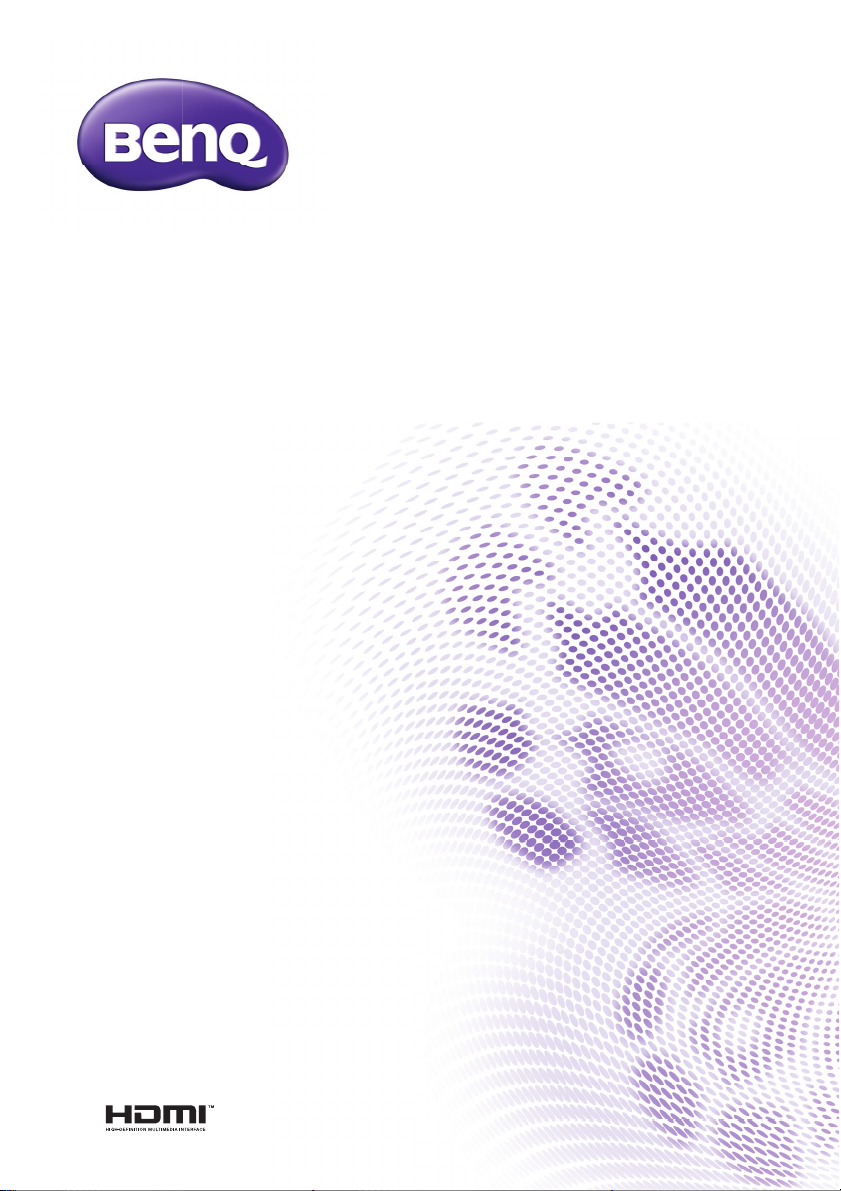
Digital projektor
A
SU917
nvändarhandbok
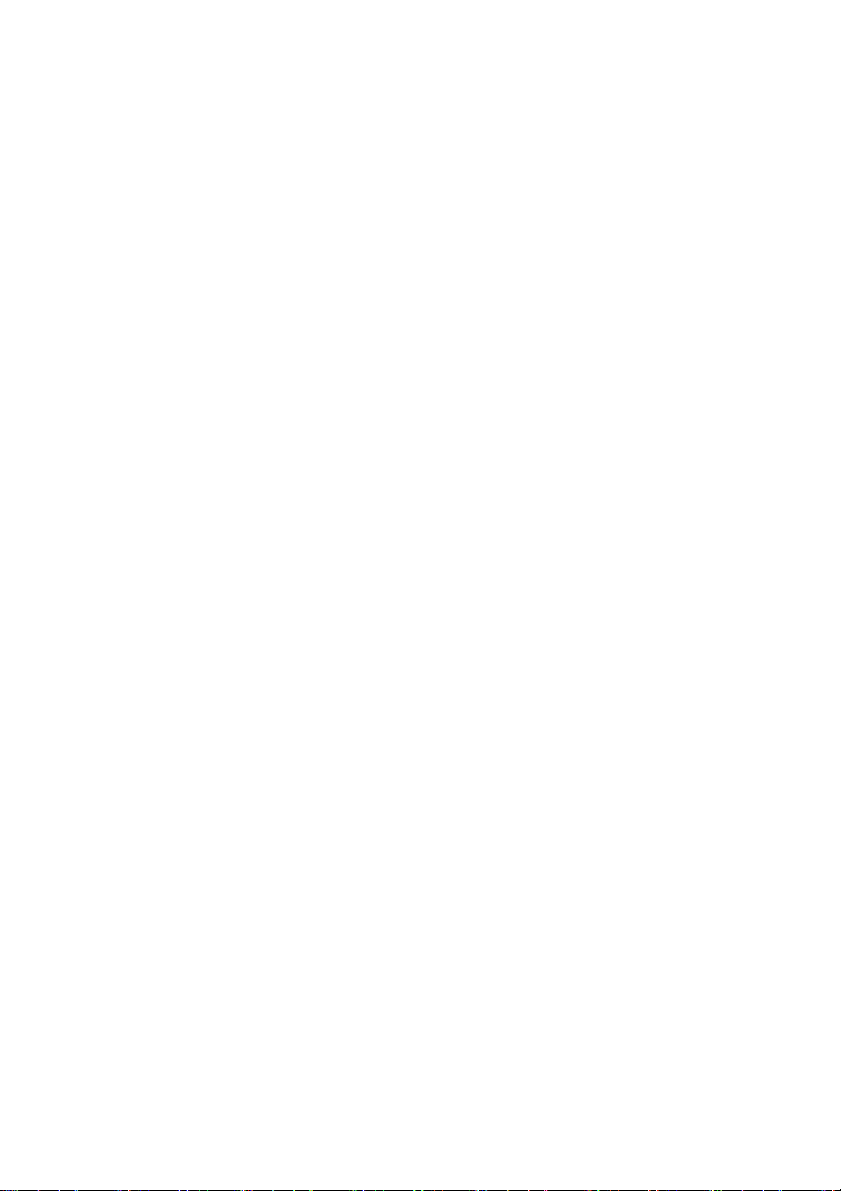
Innehåll
Viktiga
säkerhetsanvisningar ... 3
Introduktion ................. 7
Projektorns funktioner ............................7
Innehåll.........................................................8
Projektorns utsida...................................10
Kontroller och funktioner ....................11
Presentation från en USB-läsare ......... 49
Stänga av projektorn.............................. 50
Använda menyerna.................................51
Underhåll .................... 67
Projektorunderhåll ................................. 67
Lampinformation..................................... 68
Felsökning................... 76
Placering av
projektorn................... 17
Välja en plats ............................................17
Ställa in önskad bildstorlek ...................18
Flytta projektorns lins vertikalt............20
Anslutning................... 21
Ansluta en dator eller bildskärm .........22
Ansluta videokällenheter.......................25
Användning................. 28
Starta projektorn ....................................28
Justera den projicerade bilden.............29
Använda menyerna .................................33
Säkra projektorn .....................................34
Byta ingångssignal....................................36
Förstora och söka efter detaljer .........37
Välja bildförhållande................................38
Optimera bilden ......................................40
Ställa in presentationstimern................44
Dölja bilden ..............................................45
Frysa bilden...............................................45
Användning på hög höjd ........................45
Justera ljudet ............................................46
Anpassa projektorns menyvisning.......47
Välj lampsparläge .....................................47
Använda Lektionsplan ............................48
Specifikationer ........... 77
Mått............................................................78
Takmontering..........................................78
Frekvenstabell..........................................79
Information om
garanti och
upphovsrätt ................ 83
Innehåll2
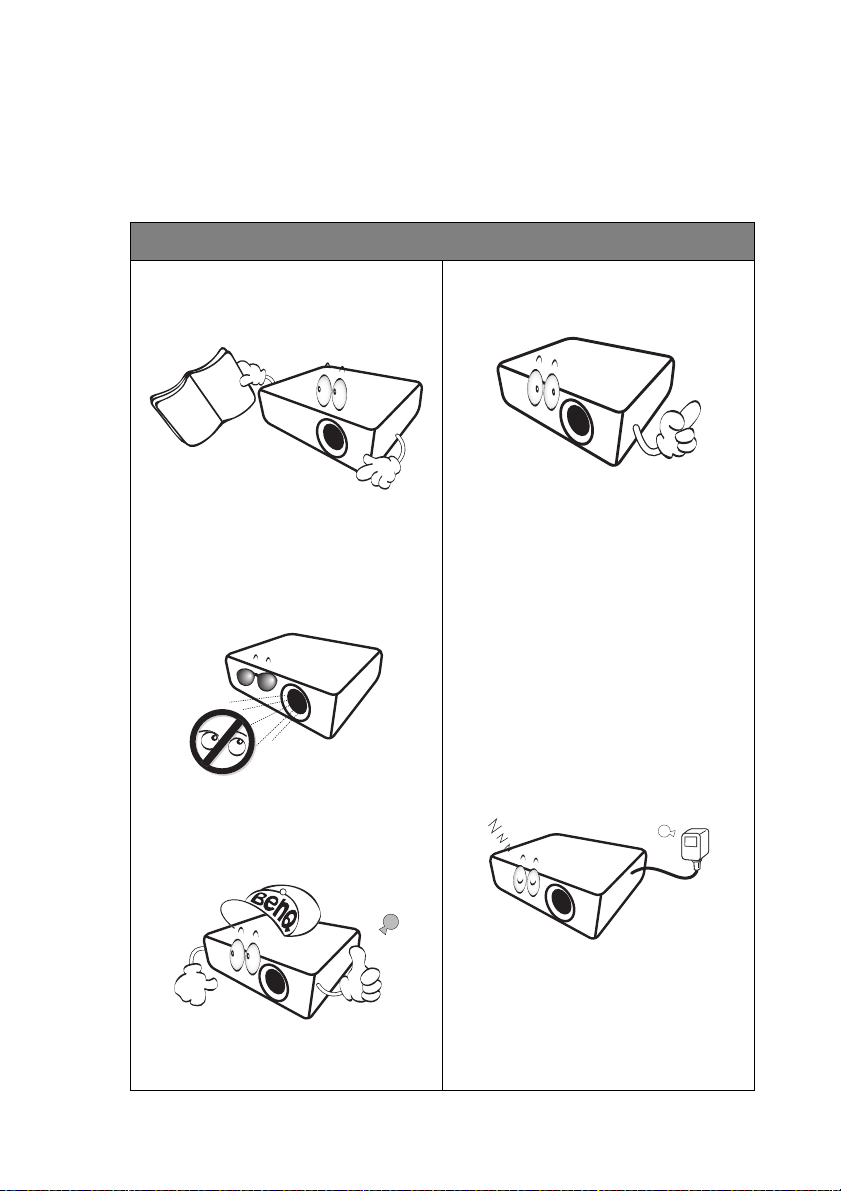
Viktiga säkerhetsanvisningar
Projektorn är utformad och testad för att uppfylla de senaste normerna för säkerhet
för informationsteknisk utrustning. För att garantera att den här produkten används
på ett säkert sätt är det dock viktigt att följa de instruktioner som nämns i denna
handbok och som markerats på produkten.
Säkerhetsinstruktioner
1. Läs igenom den här handboken
innan du använder projektorn.
Spara den för framtida behov.
2. Titta aldrig rakt in i
projektorns objektiv när den är
igång. Det intensiva ljuset kan
skada ögonen.
4. Öppna alltid objektivslutaren
eller ta bort objektivskyddet
när projektorlampan är på.
5. I vissa länder är nätspänningen
INTE stabil. Den här projektorn har
utformats för att fungera säkert
med nätspänningar på mellan 100
och 240 V växelström, men den kan
sluta fungera vid elavbrott eller
strömrusningar på ±10 volt. I
områden där nätspänningen
varierar eller där det
förekommer elavbrott bör du
ansluta projektorn via en
spänningsstabilisator, ett
överspänningsskydd eller en
enhet för strömförsörjning
utan avbrott (UPS).
3. Överlåt allt underhåll till
behörig servicepersonal.
6. Blockera inte projektorobjektivet
med något föremål när projektorn
används. Det kan leda till att
föremålet överhettas och
deformeras eller t.o.m. orsaka
eldsvåda.
Viktiga säkerhetsanvisningar 3
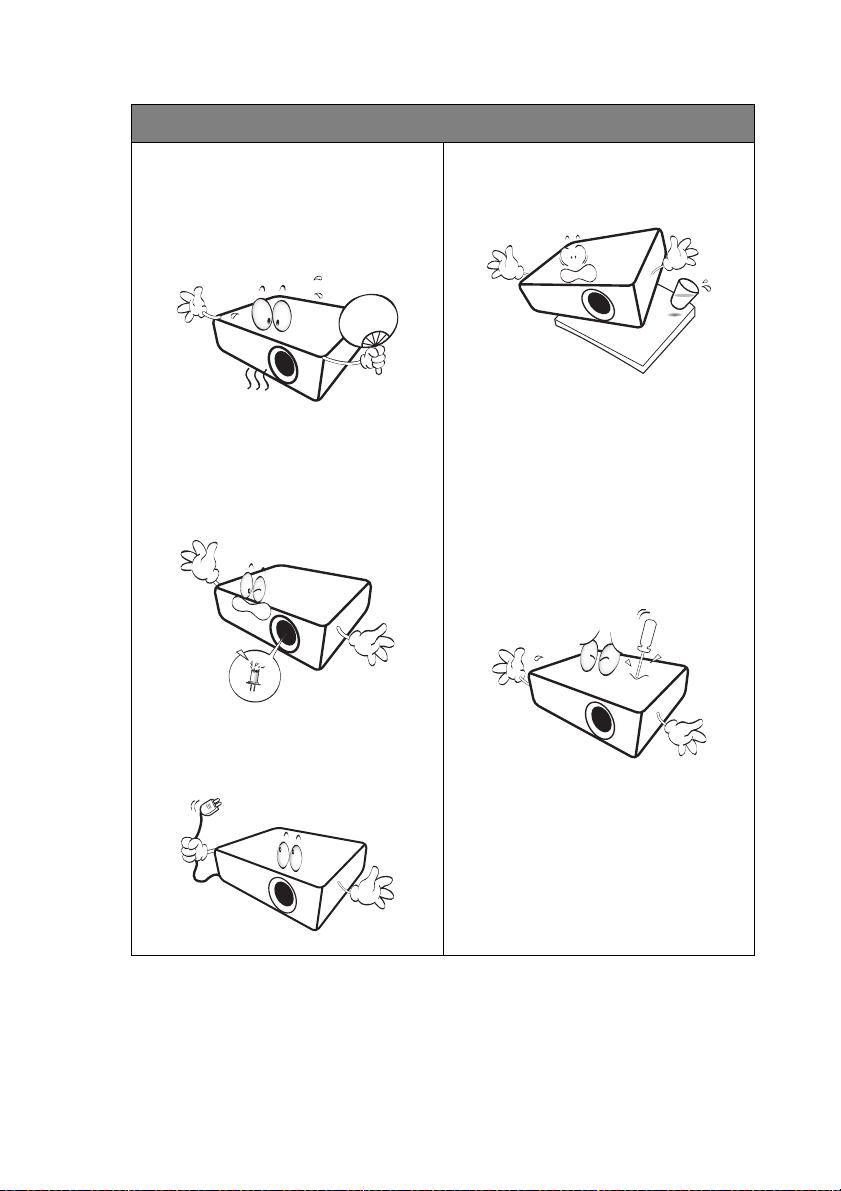
Säkerhetsinstruktioner (forts.)
7. Lampan blir mycket varm under
drift. Låt projektorn kylas av i
ungefär 45 minuter innan du tar
bort lampmodulen för att byta
lampa.
8. Använd inte lampan längre än
angiven livslängd. Om lampan
används längre än den angivna
livslängden finns det en viss risk
att den kan gå sönder.
10. Placera inte produkten på ostadig
vagn, ställning eller bord. Då kan
den falla i golvet och gå sönder.
11. Försök inte plocka isär
projektorn. På insidan finns höga
spänningar som kan vara livsfarliga
om du kommer i kontakt med
ledande delar.
Du får inte på några villkor lossa
eller ta bort några andra höljen.
Hänvisa allt servicearbete till
behörig servicepersonal.
9. Byt aldrig ut lampmodulen eller
elektroniska komponenter när
projektorn är ansluten.
Viktiga säkerhetsanvisningar4
12. När projektorn är igång kan det
komma varmluft och lukter från
ventilationsgallret. Det är normalt
och innebär inte att det är fel på
projektorn.
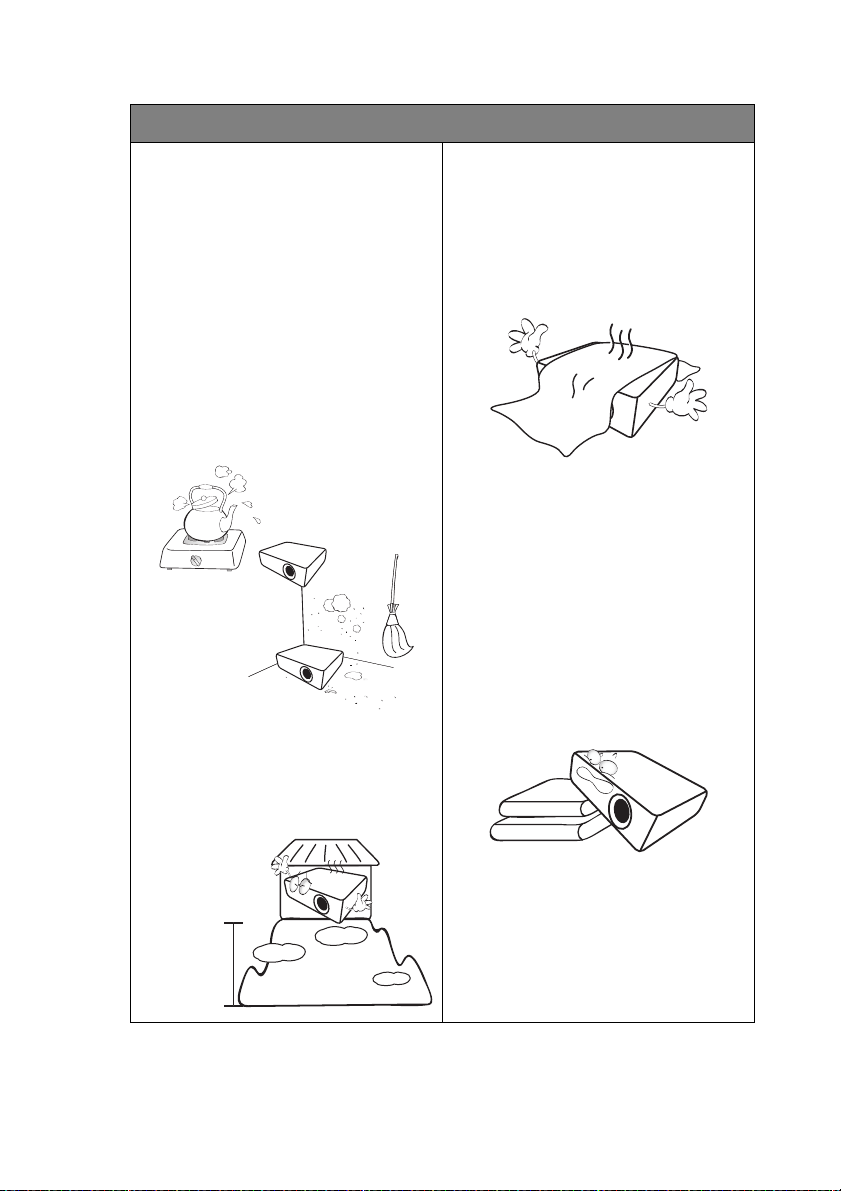
Säkerhetsinstruktioner (forts.)
3 000 m
(10000
fot)
0 m
(0 fot)
13. Placera inte projektorn i någon av
följande miljöer.
- I trånga eller dåligt ventilerade
utrymmen. Se till att det är minst 50
cm avstånd från väggar och fritt
luftflöde runt projektorn.
- På platser där det kan bli mycket
varmt, t.ex. i en bil med stängda
rutor.
- På platser med fukt, damm eller
cigarettrök, som kan förstöra de
optiska komponenterna, förkorta
projektorns livslängd och göra
bilden mörkare.
- Nära ett brandlarm
- Platser med omgivande
temperaturer över 40°C / 104°F
- På högre höjd än 3000 m (10000 fot)
14. Blockera inte ventilationshålen.
- Placera inte projektorn på en filt, ett
täcke eller annan mjuk yta.
- Täck inte över projektorn med en
duk eller andra föremål.
- Placera inga lättantändliga föremål i
närheten av projektorn.
Om ventilationshålen är blockerade
kan överhettning inuti projektorn
orsaka brand.
15. Placera alltid projektorn på en plan,
horisontell yta vid användning.
- Använd inte projektorn om den lutar
mer än 10 grader åt vänster eller
höger eller mer än 15 grader framåt
eller bakåt. Om projektorn inte står
helt plant vid drift kan det hända att
lampan inte fungerar som den ska
eller skadas.
Viktiga säkerhetsanvisningar 5
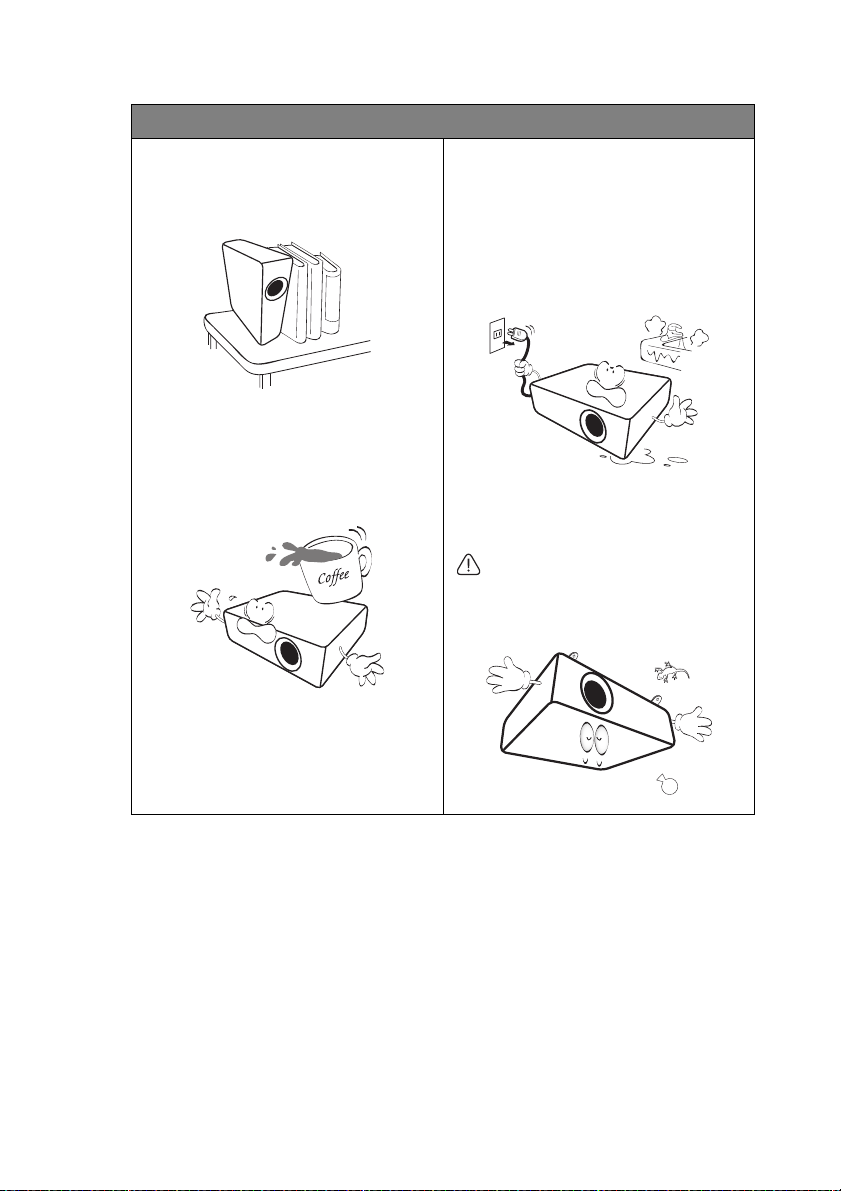
Säkerhetsinstruktioner (forts.)
16. Ställ inte projektorn på högkant. Om
du gör det kan den välta, vilket kan
vålla kroppsskada eller skador på
projektorn.
17. Kliv inte på projektorn och placera
inte några föremål ovanpå den.
Förutom skador på projektorn kan
det också leda till olyckor och
kroppsskada.
18. Placera inga vätskor i närheten av
eller ovanpå projektorn. Om du
spiller vätska i projektorn kan den
sluta att fungera. Om projektorn blir
blöt drar du ut sladden ur
vägguttaget och ringer till BenQ som
kan utföra underhåll.
19. Med den här projektorn kan du visa
omvända bilder för takmontering.
Använd endast BenQ:s
takmonteringssats och se till
att projektorn är fast och
säkert installerad.
Viktiga säkerhetsanvisningar6
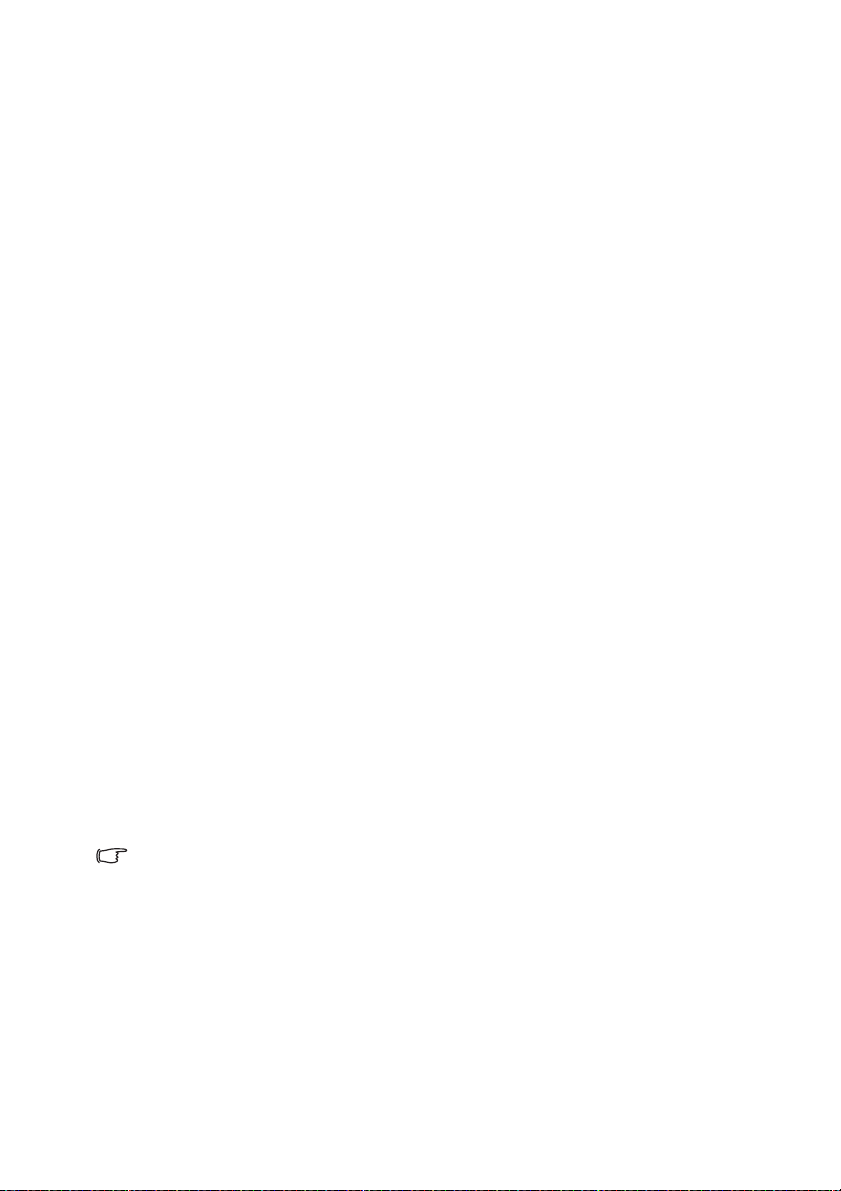
Introduktion
Projektorns funktioner
Denna model är en av de bästa projektorerna som finns tillgängliga i världen. Du kan
njuta av den bästa videokvaliteten över olika enheter såsom dator, bärbar dator, DVD
och videokamera VCR även dokumentkamera för att ta fram alla möjligheter.
Projektorn har följande funktioner:
• 2D Keystone för enkel horisontell och vertikal keystone-korrigering
låter dig projicera en rektangulär bild från valfri vinkel
• Anpassa till hörn låter dig justera de fyra hörnen på den projicerade
bilden
• Utrustad med HDMI och MHL-anslutning med stöd för HDCP
• SmartEco™ startar din dynamiska energibesparing
• LAN-display för nätverkskontroll och webbserver
• LAN-bildskärm 4-1 (max 4 stationära/bärbara datorbildskärmar för en
projektor)
• Fjärrskrivbordsfunktionen för LAN- och USB-bildskärmar 1-M (max 1
stationär/1 bärbar datorbildskärm kan visas på åtta projektorer
samtidigt)
• USB-visning stöder datoranslutning via USB mini-B typ till A-typ-kabel
• USB-läsare stöder USB-flash-enhet eller HDD-visning
• Väggfärgskorrigering möjliggör projicering på ytor med flera
fördefinierade färger
• Snabb automatisk sökning som snabbar upp processen för
signalupptäckt
• 3D-färghantering så att du kan göra färgjusteringar efter önskemål
• Valfri snabbkylningsfunktion gör att projektorn svalnar på kortare tid
• Presentationstimer för bättre kontroll på tiden vid presentationer
• Automatisk justering med en enda knapp för bästa bildkvalitet
• Kompatibilitet för komponent-HDTV (YP
• Mindre än 0,5 W strömförbrukning i viloläge
• Mindre än 6W strömförbrukning i nätverksstandbyläge
bPr)
• Den projicerade bildens ljusstyrka varierar beroende på den omgivande
belysningen och kontrast och ljusstyrkeinställningar för vald
ingångssignal, och den står i proportion till projektionsavståndet.
• Lampans ljusstyrka försvagas med tiden och kan variera inom
lamptillverkarens specifikationer. Detta är normalt och förväntat
beteende.
Introduktion 7
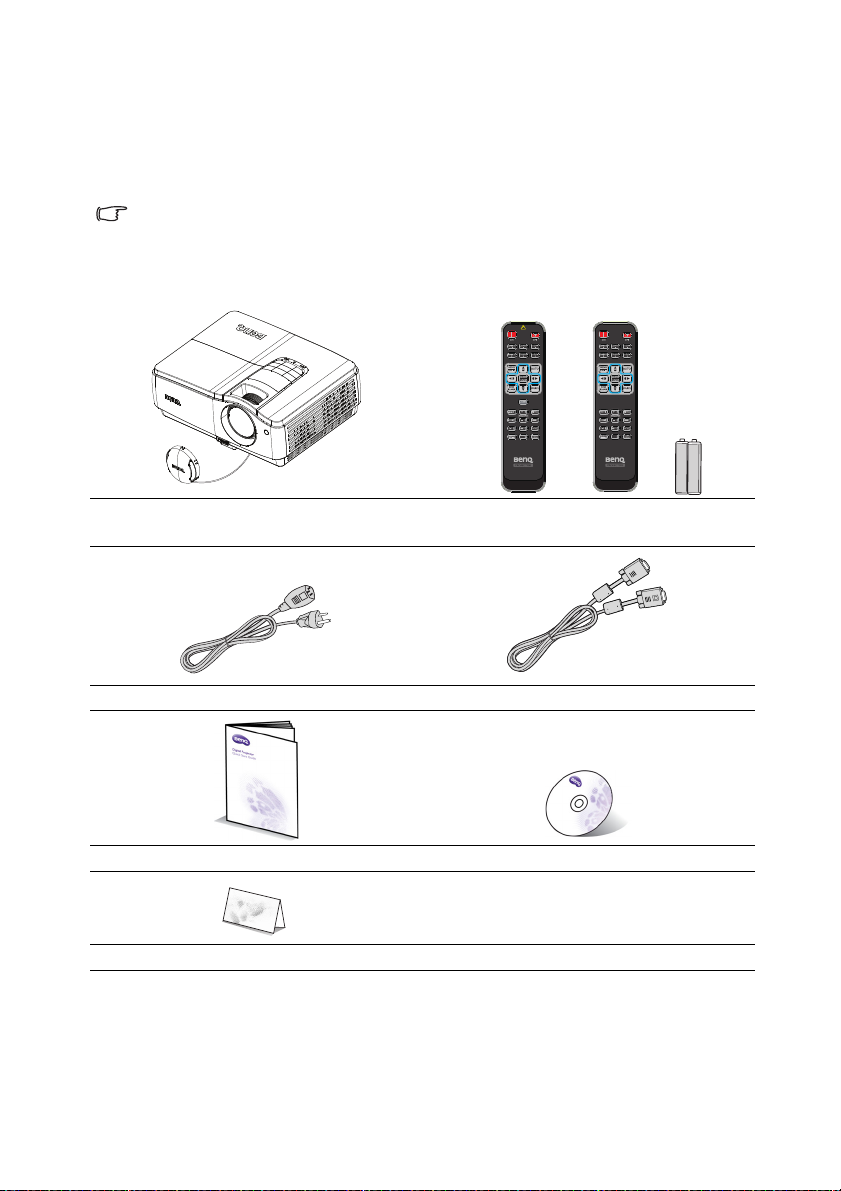
Innehåll
Packa försiktigt upp och bekräfta att alla nedanstående föremål medföljer. Om något
av dessa föremål saknas, kontakta inköpsstället.
Standardtillbehör
De medföljande tillbehören är anpassade till din region och kan skilja sig
från de som visas här.
*Garantikortet medföljer endast i vissa regioner. Kontakta försäljaren för
mer detaljerad information.
projektor Fjärrkontroll med eller utan laser (beroende
på region) & batterier
Nätsladd VGA-kabel
Snabbstartguide Bruksanvisning på CD
Garantikort*
Introduktion8
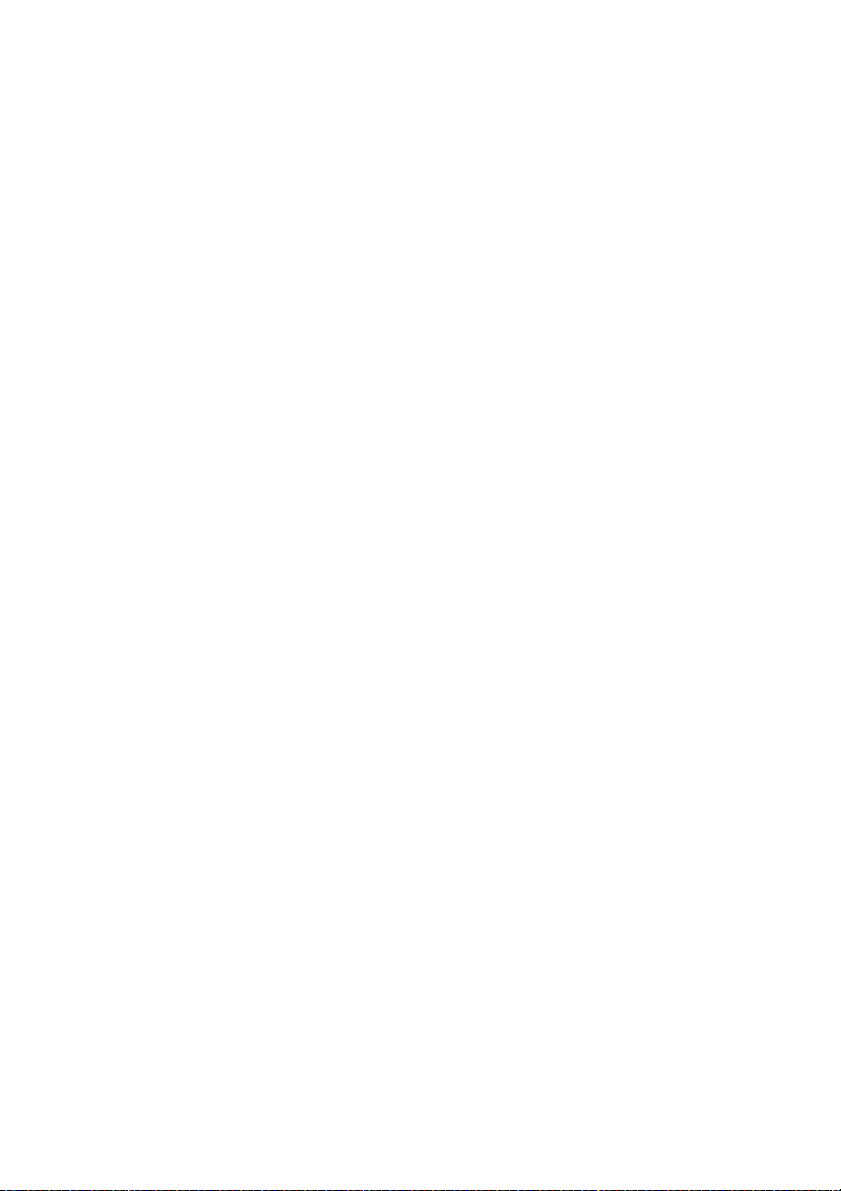
Valfria tillbehör
1. Reservlampsats
2. Takmonteringssats
3. BenQ trådlös dongel
4. bärväska
5. 3D-glasögon
Introduktion 9
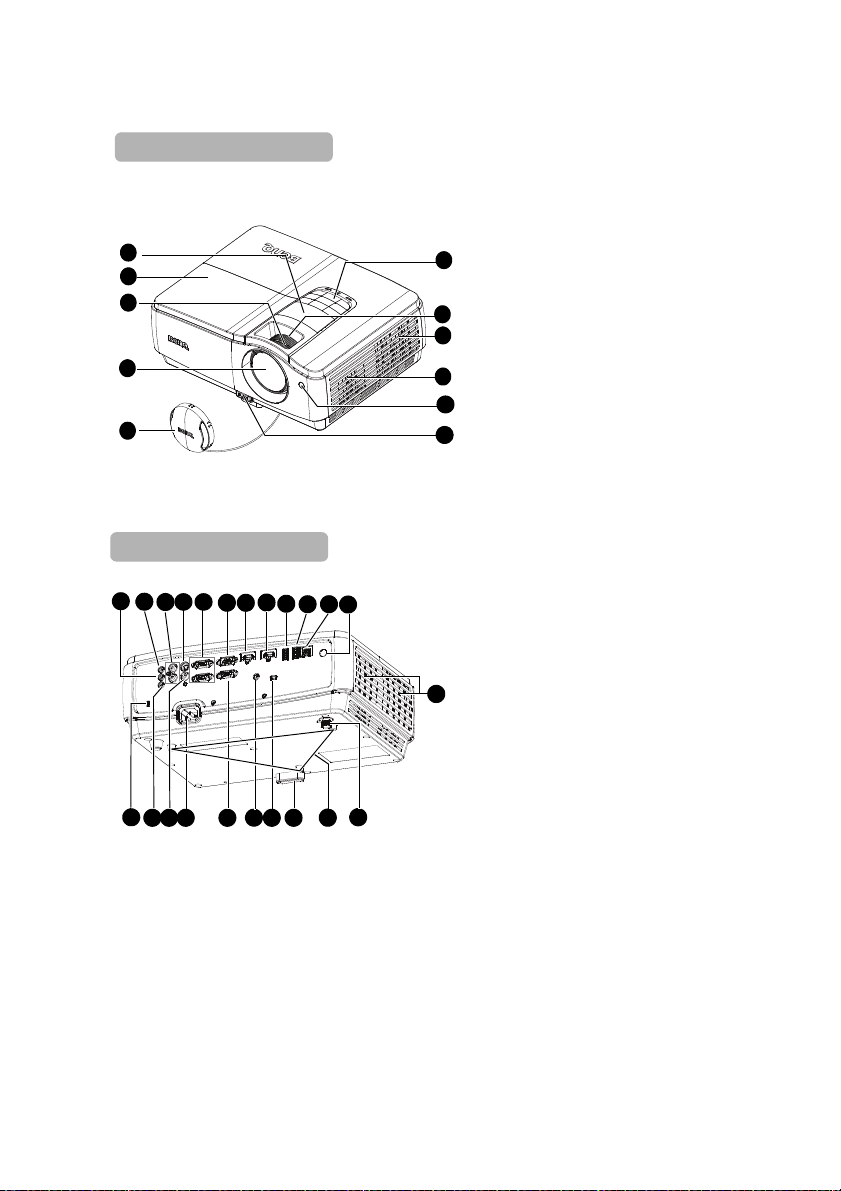
Projektorns utsida
Framsida/ovansida
1
2
4
8
5
3
6
7
10
11
19
13
21
17
16
20
3032
12
15
22
23
14
29
26
2731 2833
18
24
25
34
Verklig/undersida
1. Linsförskjutning
2. Lamphölje
3. Fokuseringsring
4. Projektionsobjektiv
5. Linsskydd
6. Extern kontrollpanel
(Se "Projektor" på sid. 11 för
ytterligare detaljer.)
7. Zoomring
8. Ventilationshål (intag)
9. Högtalare
10. Främre IR-fjärrsensor
9
11. Snabbfrigöringsknapp
12. Ljudutgång
13. Ljudingång
14. Ljudingång (V/H)
15. S-videoingång
16. Signalingång för RGB (PC)/
komponentvideo (YPbPr/
YCbCr)
17. RS-232-kontrollport
18. HDMI-ingång
19. HDMI/MHL-ingång
20. USB A-typ-kontakt
21. USB typ A/1,5 A-kontakt
22. RJ45 LAN-ingång
23. Bakre IR-sensor för fjärrkontroll
24. Ventilationshål (utblås)
25. Bakre justerfot
26. Takmonteringshål
27. Justeringsfot med snabbkoppling
28. USB mini-B-kontakt
29. 12 V likspänningsutgång för
utlösande av externa enheter,
som t.ex. en anelektrisk skärm
eller ljuskontroll osv. Rådfråga en
försäljare om hur man ansluter
sådan utrustning.
30. RGB-utgång
31. Strömkontakt
32. Videoingång
33. Mikrofoningång
34. Fäste för Kensington antistöldlås
Introduktion10
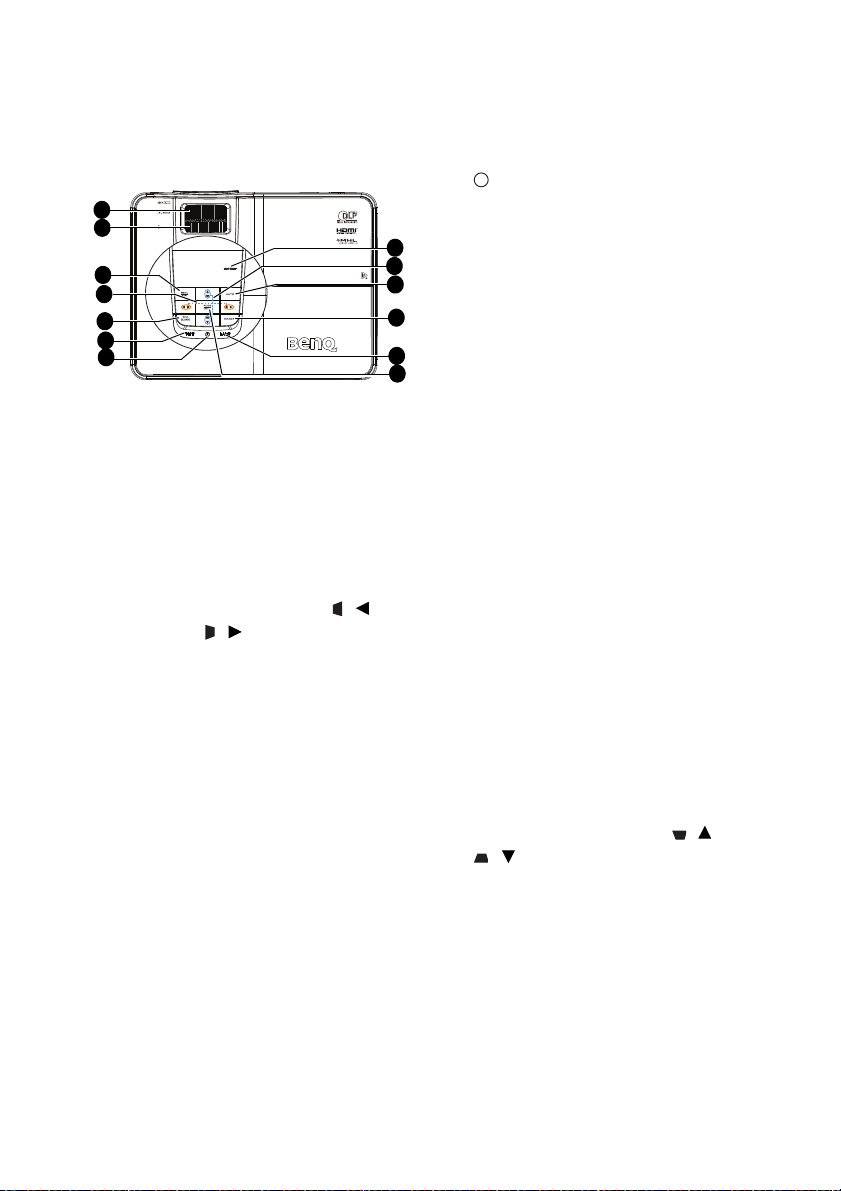
Kontroller och funktioner
2
1
4
6
3
5
7
9
10
11
12
13
8
I
I
Projektor
7. Power/Indikator för STRÖM
Växla mellan standbyläge och påläge
för projektorn. Se "Starta projektorn"
på sid. 28 för ytterligare detaljer.
Tänds eller blinkar när projektorn är
igång. Se "Indikatorer" på sid. 74 för
ytterligare detaljer.
8. MODE/ENTER
Väljer tillgängligt bildinställningsläge. Se
"Välja bildläge" på sid. 40 för ytterligare
1. Fokuseringsring
Justera bildskärpan.
2. Zoomring
Justerar bildens storlek.
3.
MENU/EXIT
Öppnar OSD-menyn. Återgår till
föregående OSD-meny, avslutar och
sparar menyinställningarna.
4. Keystone/Piltangenter ( /
vänster, / höger)
Visar 2D Keystone-sida och justerar de
horisontella keystone-värdena. Se
"Korrigera 2D Keystone" på sid. 30 för
ytterligare detaljer.
När skärmmenyn (OSD) är aktiverad,
används tangenterna #4 och #12 som
riktningspilar för att välja önskade
menyalternativ och göra justeringar. Se
"Använda menyerna" på sid. 33 för
ytterligare detaljer.
5. Eco Blank
Tryck på knappen Eco Blank för att
stänga av bilden under en tidsperiod
med upp till 70 % lampenergibesparing.
Se "Dölja bilden" på sid. 45 för
ytterligare detaljer.
6. TEMP
(Temperaturindikatorlampa)
Lyser rött om projektorns temperatur
blir för hög. Se "Indikatorer" på sid. 74
för ytterligare detaljer.
detaljer.
Aktiverar valt OSD-menyalternativ. Se
"Använda menyerna" på sid. 33 för
ytterligare detaljer.
9. Indikator för LAMPA
Lampstatusindikator. Tänds eller
blinkar när lampproblem uppstår. Se
"Indikatorer" på sid. 74 för ytterligare
detaljer.
SOURCE
10.
Visar stapel för val av källa. Se "Byta
ingångssignal" på sid. 36 för ytterligare
detaljer.
11. Auto
Avgör automatiskt de bästa
tidsinställningarna för den visade
bilden. Se "Automatisk justering av
bilden" på sid. 30 för ytterligare
detaljer.
12. Keystone/Piltangenter ( / upp,
/ned)
Visar 2D Keystone-sida och justerar de
vertikala keystone-värdena. Se
"Korrigera 2D Keystone" på sid. 30 för
ytterligare detaljer.
13. LENS SHIFT
Se "Flytta projektorns lins vertikalt" på
sid. 20 för ytterligare detaljer.
Introduktion 11
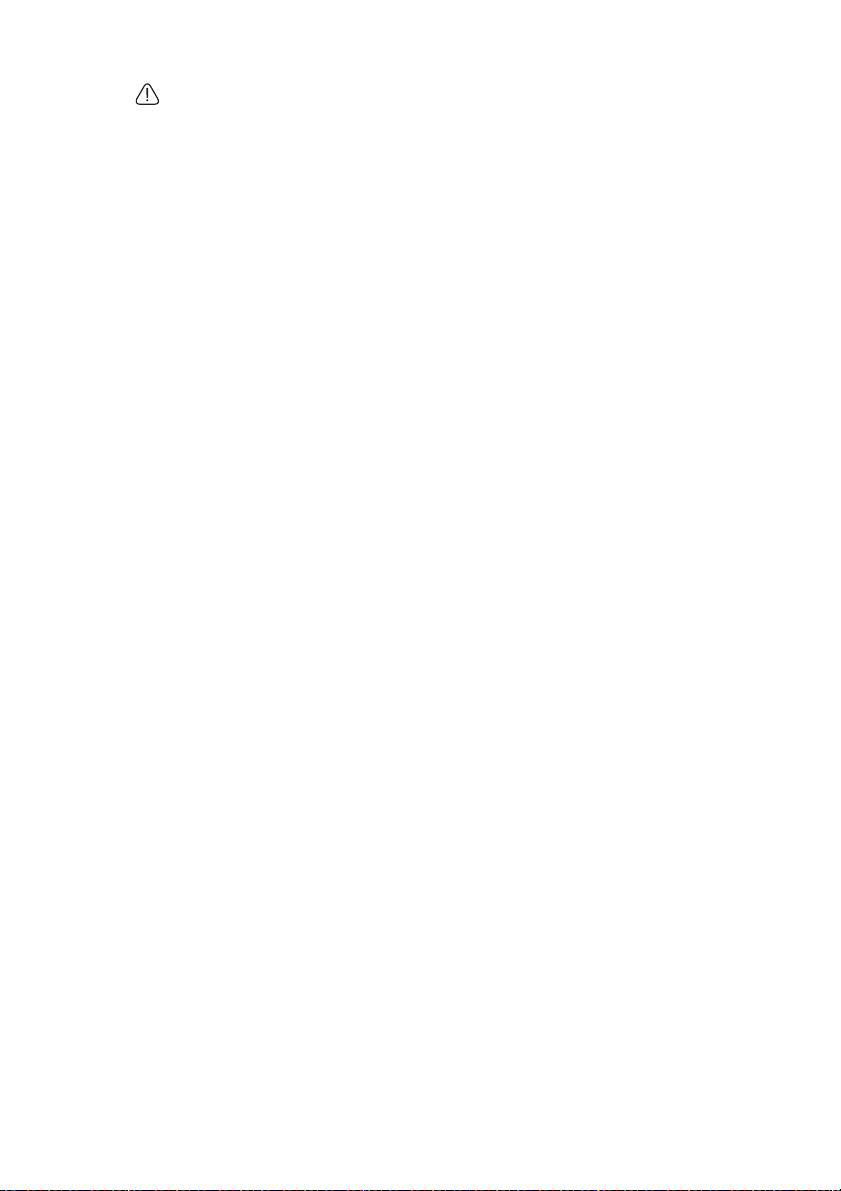
Montera projektorn
Eftersom vi vill att du ska få en behaglig upplevelse med din BenQ-projektor
måste vi göra dig uppmärksam på denna säkerhetsfråga för att förebygga möjliga
person- och egendomsskador.
Om du tänker montera projektorn i taket eller på väggen rekommenderar vi
starkt att du använder en tak- eller väggmonteringssats från BenQ och att du
noga kontrollerar att den är ordentligt och säkert fastsatt.
Om du använder en tak- eller väggmonteringssats av annat märke än BenQ finns
det en risk att projektorn kan ramla ned från taket eller väggen pga. olämplig
fastsättning med fel mått eller skruvlängd.
Du kan köpa en tak- eller väggmonteringssats av märket BenQ från samma
handlare som sålde dig din BenQ-projektor. BenQ rekommenderar även att du
anskaffar ett separat kensingtonlås med säkerhetskabel och fäster det i fästet för
kensingtonlås på projektorn och till tak- eller väggmonteringsfästets
bottenplatta. Detta fyller en extra säkerhetsroll eftersom det håller projektorn
om den skulle lossna från monteringsfästet.
Introduktion12
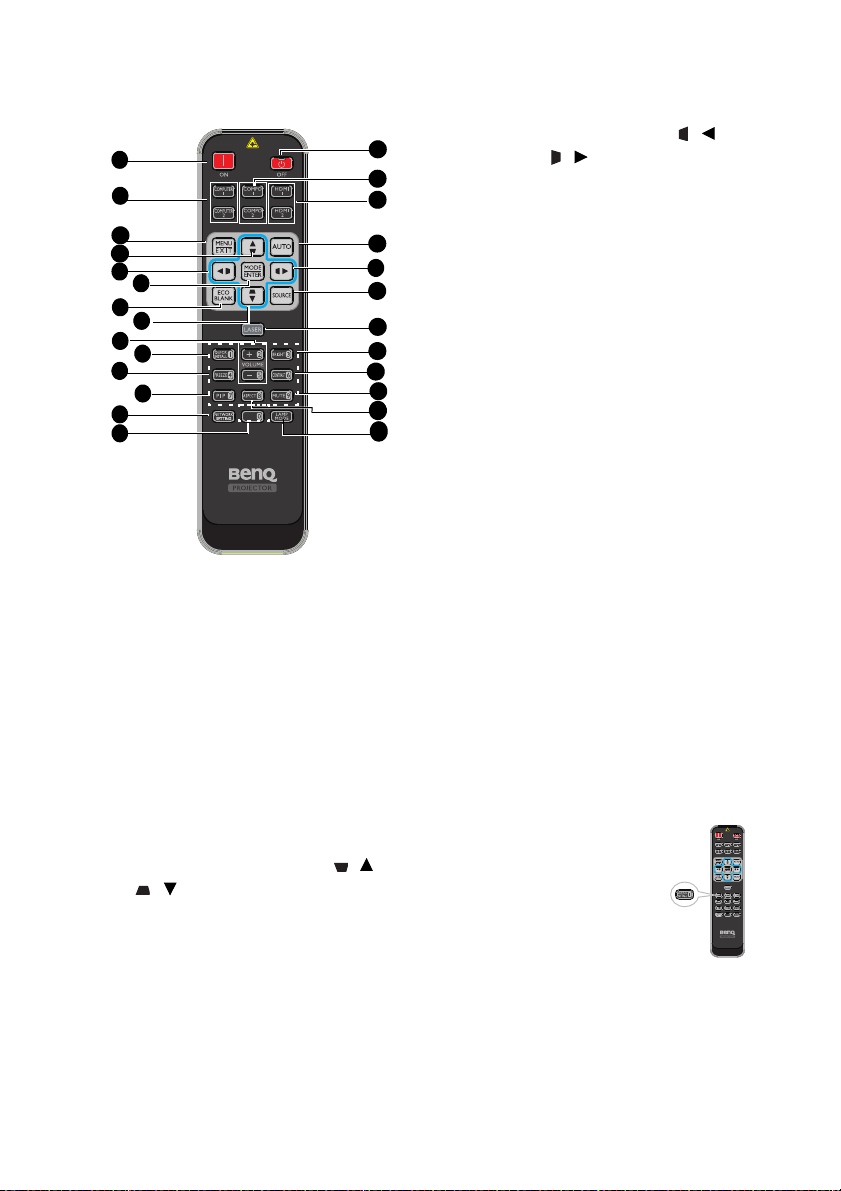
Fjärrkontroll
8
18
4
9
24
23
1
2
3
5
6
7
4
10
12
13
14
15
16
17
5
19
20
22
11
21
5. Keystone/Piltangenter ( /
vänster, / höger)
Visar 2D Keystone-sida och justerar
de horisontella keystone-värdena. Se
"Korrigera 2D Keystone" på sid. 30 för
ytterligare detaljer.
När skärmmenyn (OSD) är aktiverad,
används tangenterna #4 och #5 som
riktningspilar för att välja önskade
menyalternativ och göra justeringar.
Se "Använda menyerna" på sid. 33 för
ytterligare detaljer.
MODE/ENTER
6.
Väljer en tillgänglig bildinställning.
läge. Se "Välja bildläge" på sid. 40 för
ytterligare detaljer.
Aktiverar valt OSD-menyalternativ. Se
"Använda menyerna" på sid. 33 för
ytterligare detaljer.
1. ON
Startar projektorn. Se "Starta
projektorn" på sid. 28 för ytterligare
detaljer.
2. COMPUTER 1/COMPUTER 2
Visar RGB (PC)/Komponentvideo
(YPbPr/ YCbCr)-signaler.
3. MENU/EXIT
Öppnar OSD-menyn. Återgår till
föregående OSD-meny, avslutar och
sparar menyinställningarna. Se "Använda
menyerna" på sid. 33 för ytterligare
detaljer.
4. Keystone/Piltangenter ( / upp,
/ner)
Visar 2D Keystone-sida och justerar de
vertikala keystone-värdena. Se
"Korrigera 2D Keystone" på sid. 30 för
ytterligare detaljer.
7. Eco Blank
Tryck på knappen Eco Blank för att
stänga av bilden under en tidsperiod
med upp till 70 %
lampenergibesparing. Tryck en gång till
för att återställa bilden. Se "Dölja
bilden" på sid. 45 för ytterligare
detaljer.
8. VOLUME + / -
Justerar mikrofonens ljudnivå. Se
"Justera ljudnivån" på sid. 46 för
ytterligare detaljer.
9. QUICK INSTALL
En menygenväg som
inkluderar Testmönster,
Projektorinstallation,
2D Keystone och
Anpassa till hörn.
10. Freeze
Fryser den visade bilden. Se "Frysa
bilden" på sid. 45 för ytterligare
detaljer.
11. PIP
Fungerar inte på denna projektor.
Introduktion 13
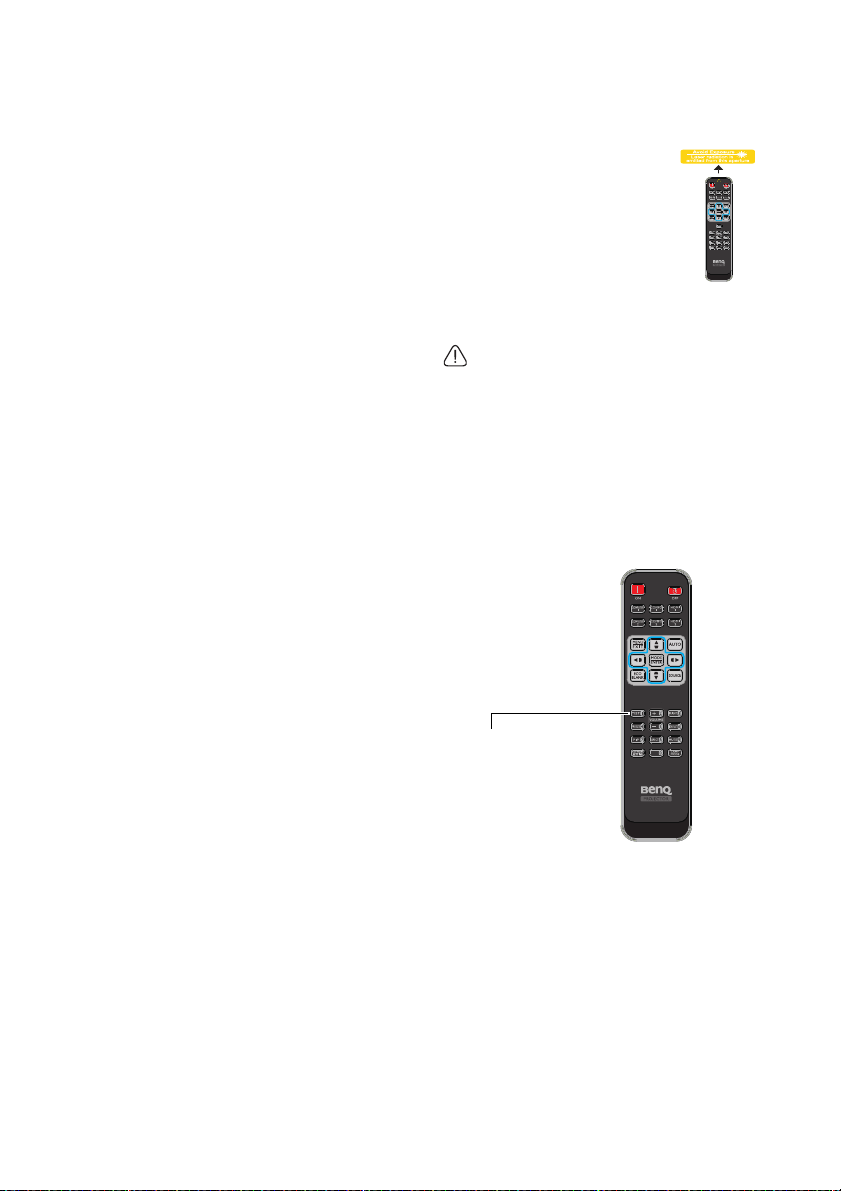
12. NETWORK SETTING
Testtangent
fungerar som
snabbinstallationsta
ngent.
Visar menyn Nätverksinställningar. Se
för mer information.
13. Siffertangenter
14. OFF
Stänger av projektorn. Se "Stänga av
projektorn" på sid. 50 för ytterligare
detaljer.
15. COMPO 1/COMPO 2
Fungerar inte på denna projektor.
16. HDMI 1/HDMI 2
Visar HDMI-signal.
17. Auto
Avgör automatiskt de bästa
tidsinställningarna för den visade bilden.
Se "Automatisk justering av bilden" på
sid. 30 för ytterligare detaljer.
18. SOURCE
Visar stapel för val av källa. Se "Byta
ingångssignal" på sid. 36 för ytterligare
detaljer.
19. LASER
Avger synligt laserpekarljus för
presentationssyfte.
20. BRIGHT
Justerar bildens ljusstyrka.
21. CONTRAST
Justerar skillnaden mellan ljus och
mörker i bilden.
22. Mute
Växlar mellan av och på för projektorn.
Se "Stänga av ljudet" på sid. 46 för
ytterligare detaljer.
23. Aspect
Väljer bildskärmens bildförhållande. Se
"Välja bildförhållande" på sid. 38 för
ytterligare detaljer.
24. LAMP MODE
Visar fältet för val av lampläge
(Normal/Ekonomiläge/SmartEco). Se
"Välj lampsparläge" på sid. 47 för
ytterligare detaljer.
Introduktion14
Använda laserpekaren
Laserpekaren är en
presentationshjälp för
yrkesmänniskor. Den avger ett
rödfärgat ljus när du trycker på
den och indikatorn börjar lysa
rött.
Laserstrålen är synlig. Det är
nödvändigt att hålla ner LASER
för kontinuerlig utmatning.
Titta inte in i laserstrålens
fönster och rikta inte strålen
mot dig själv eller andra. Läs
varningsmeddelandet på
baksidan på fjärrkontrollen
innan du använder den.
Laserpekaren är ingen leksak. Föräldrar bör
vara medvetna om farorna med laserenergi
och förvara den här fjärrkontrollen utom
räckhåll för barn.
*Fjärrkontroll för Japanregionen
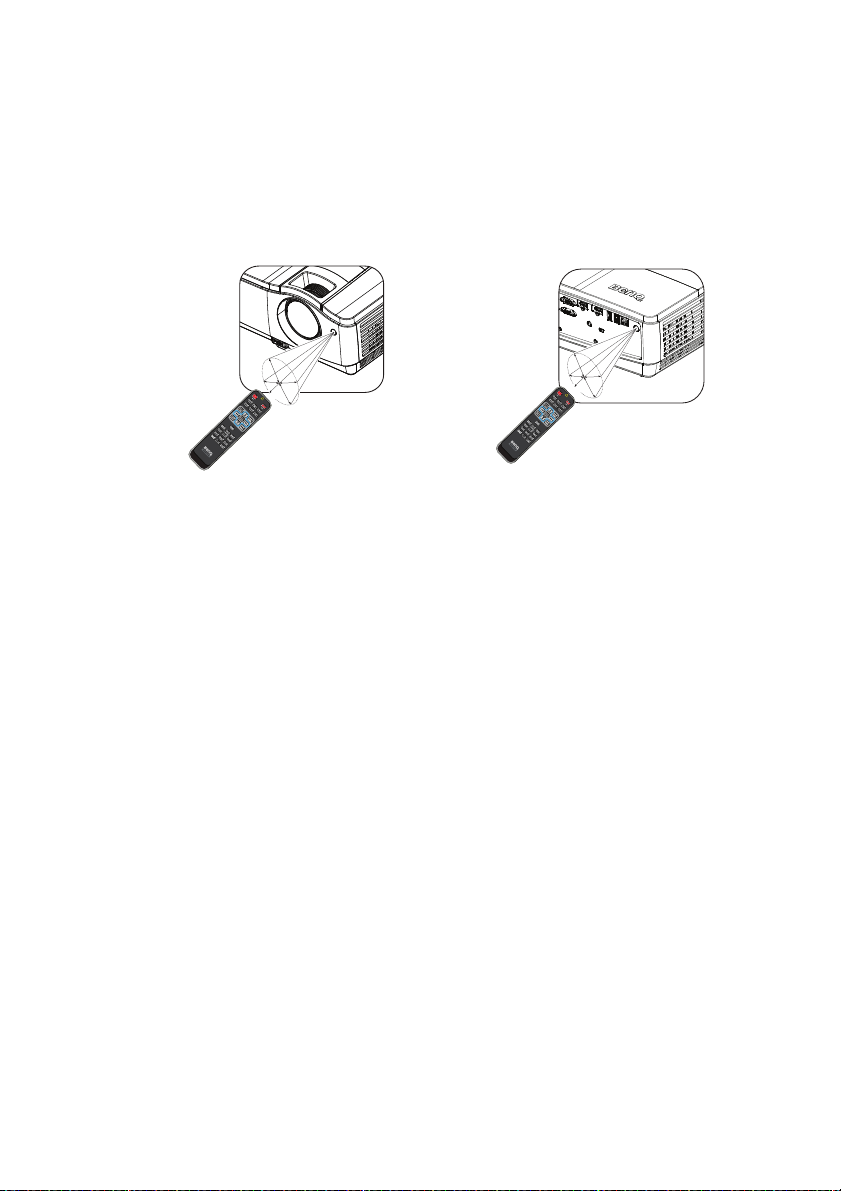
Den infraröda (IR) fjärkontrollsensorn sitter på projektorns framsida. Fjärrkontrollen
U
n
g
.
3
0
º
U
n
g
.
3
0
º
måste hållas inom en vinkel på 30 grader från projektorns fjärrkontrollssensor för att
fungera ordentligt. Avståndet mellan fjärrkontrollen och sensorn bör inte överstiga 8
meter (~ 26 fot).
Se till att inga hinder ligger mellan fjärrkontroll och projektorns IR-sensor som kan
hindra den infraröda ljusstrålen.
• Styra projektorn från framsidan • Styra projektorn bakifrån
Introduktion 15
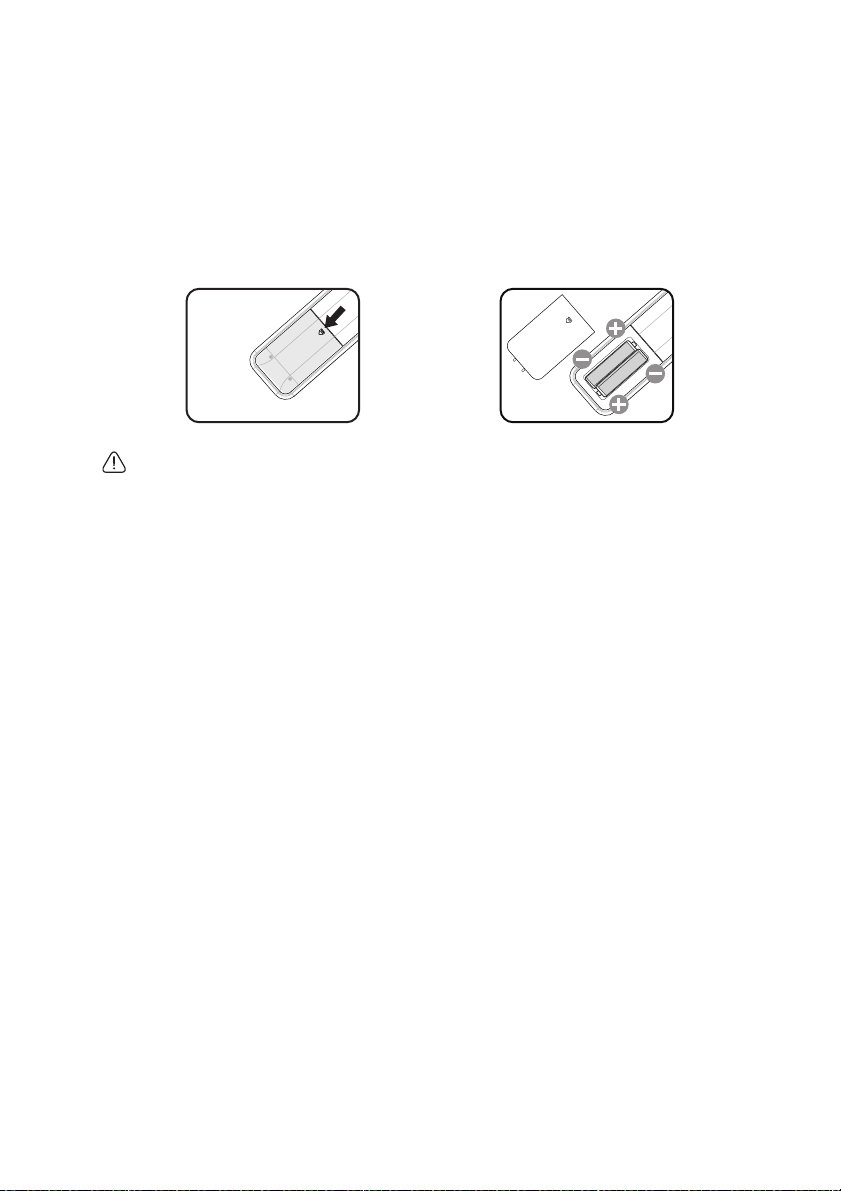
Byta fjärrkontrollens batterier
1. Öppna batteriluckan genom att vända på fjärrkontrollen, trycka på fingergreppet
på locket och skjuta det i pilens riktning enligt illustrationen. Locket glider av.
2. Ta bort batterierna (om så behövs) och sätt i två AAA-batterier. Var noga med
att batteripolerna överensstämmer med markeringarna i batteriutrymmet.
Positiv (+) mot positiv och negativ (-) mot negativ.
3. Sätt tillbaka locket genom att rikta in det mot basen och trycka det på plats.
Sluta när det klickar i läge.
• Undvik överdriven hetta och luftfuktighet.
• Batterierna kan skadas om de sätts i på fel sätt.
• Byt endast ut mot samma eller motsvarande typ som rekommenderas
av tillverkaren.
• Kassera använda batterier i enlighet med batteritillverkarens
instruktioner.
• Kasta aldrig ett batteri i öppen eld. Det finns en risk att det kan
explodera.
• Om batteriet är dött eller om du inte kommer att använda
fjärrkontrollen under en längre period, ta bort batteriet för att
förhindra att fjärrkontrollen skadas genom att batterisyra läcker ut i
batterifacket.
Introduktion16
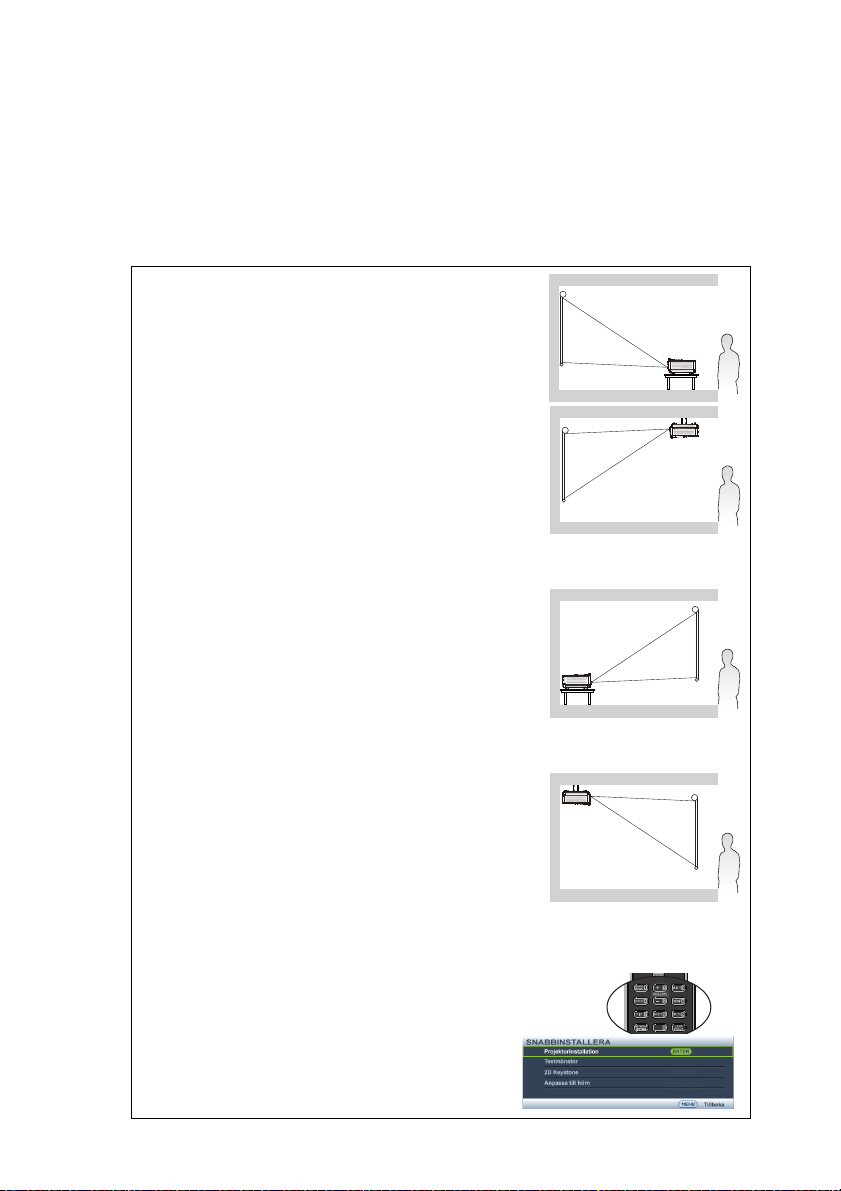
Placering av projektorn
Välja en plats
Vilken plats du väljer beror på rumsplanen eller dina egna preferenser. Ta med
filmdukens storlek och placering, tillgången till eluttag och placering och avstånd
mellan projektorn och resten av utrustningen i beräkningarna.
Projektorn är avsedd att installeras i en av fyra möjliga positioner:
1. Bordspl. fram.
Välj den här platsen med projektorn placerad nära
golvet och framför duken. Detta är den vanligaste
sättet att placera projektorn på för snabb installation
och bärbarhet.
2. Takmont. fram.
Välj den här platsen för att hänga projektorn upp och
ner i taket framför duken.
Köp en takmonteringssats för BenQ-projektorer hos
din försäljare för takmontering av projektorn.
Ställ in Tak m o n t . f r a m. i
SYSTEMINSTÄLLNING : Enkel >
Projektorinstallation-menyn när du startat projektorn.
3. Bordspl. bakom
Välj den här platsen med projektorn placerad nära
golvet och bakom duken.
Lägg märke till att en speciell duk för bakprojektion
behövs.
Ställ in Bordspl. bakom i
SYSTEMINSTÄLLNING : Enkel >
Projektorinstallation-menyn när du startat projektorn.
4. Takmont. bakom
Välj den här platsen för att hänga projektorn upp och
ner i taket bakom duken.
Lägg märke till att denna installation kräver en speciell
duk för bakprojektion och en takmonteringssats för
BenQ-projektorer.
Ställ in Tak m o n t . b a k o m i
SYSTEMINSTÄLLNING : Enkel > Projektorinstallation-menyn när du
startat projektorn.
Du kan även använda knappen QUICK INSTALL på
fjärrkontrollen för att välja plats åt projektorn.
Placering av projektorn 17
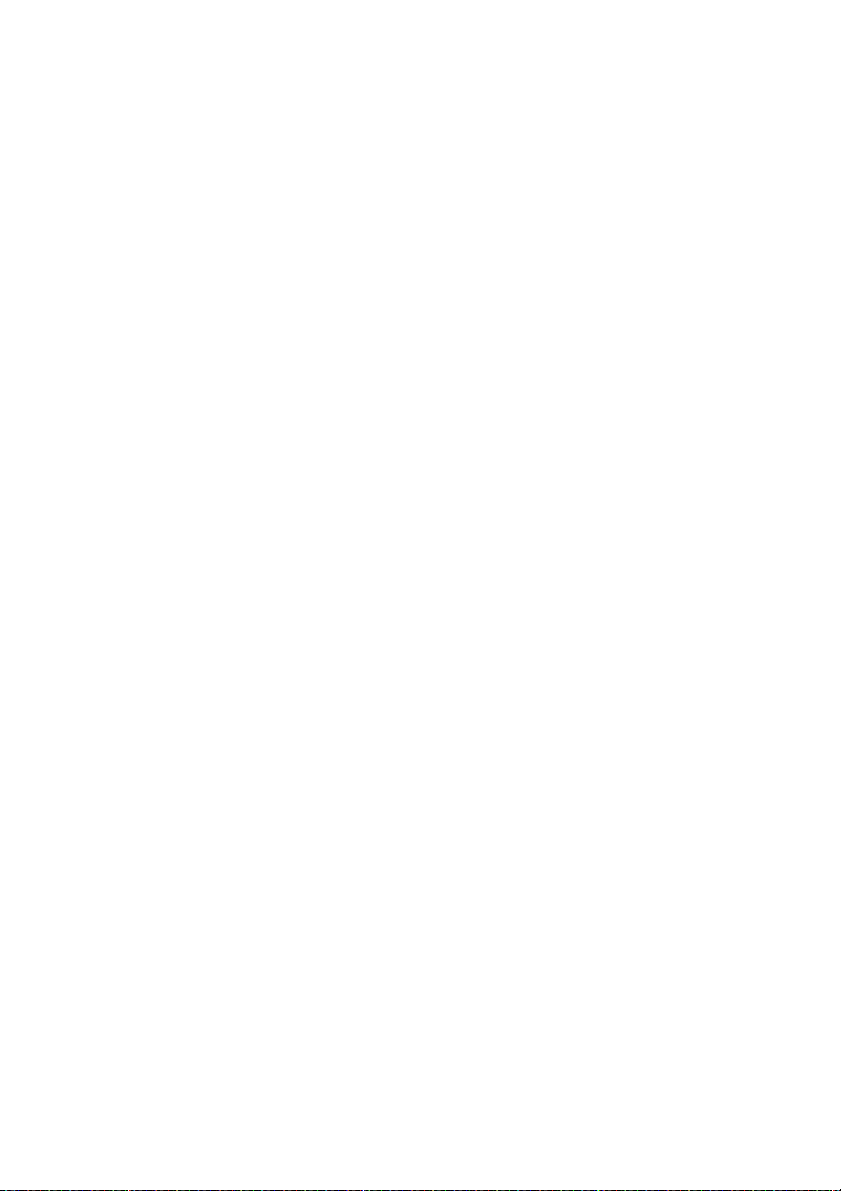
Ställa in önskad bildstorlek
Avståndet från projektorns objektiv till duken, zoominställningen (om sådan finns) och
videoformat påverkar storleken på den projicerade bilden.
Projektorn bör alltid placeras horisontellt (t.ex.på en plan bordsyta) och vinkelrätt
(90°) mot dukens mitt i sidled. Detta förhindrar bildförvrängning orsakad av
vinkelprojektion (eller projektion på vinklade ytor).
Om projektorn monteras i taket måste den monteras upp och ner så att bilden
projiceras ifrån en aningen nedåtriktad vinkel.
Som du kan se i tabellen på sid. 19 innebär den här typen av projektion att den nedre
kanten av den projicerade bilden blir förskjuten i höjdled ifrån projektorns
horisontalplan. Vid takmontering hänvisar detta till den övre kanten på den
projicerade bilden.
Om projektorn placeras längre ifrån duken ökar storleken på den projicerade bilden
och förskjutningen i höjdled proportionerligt.
När du avgör placeringen av duken och projektorn måste du räkna med både
storleken på den projicerade bilden och förskjutningen i höjdled, som står i
proportion till projektionsavståndet.
BenQ har inkluderat en tabell med dukstorlekar för att hjälpa dig bestämma
projektorns placering. Två dimensioner måste tas med i beräkningen: det vinkelräta
avståndet i sidled från dukens mitt (projektionsavståndet) och projektorns
förskjutningshöjd i höjdled från den horisontella kanten på duken (förskjutning).
Placering av projektorn18
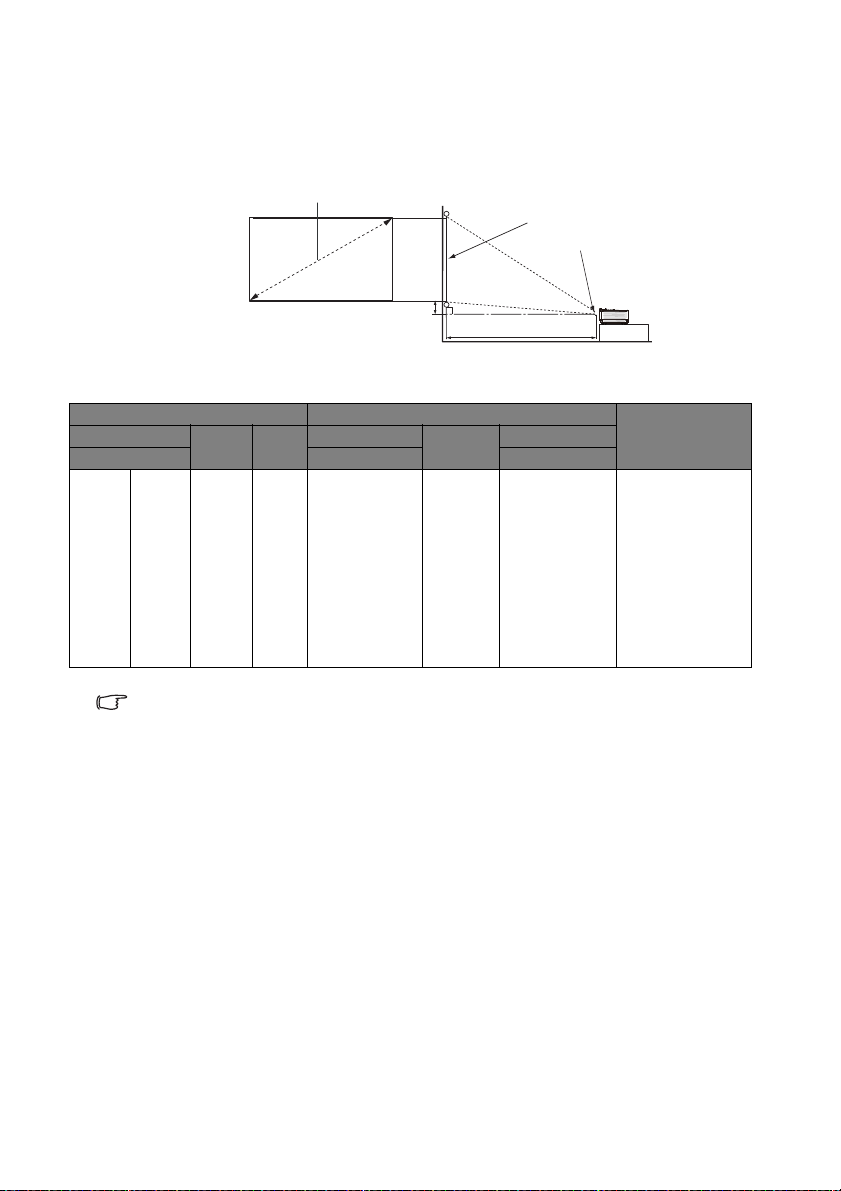
Projektionsmått
16:10 skärmdiagonal zoom
Projektionsavstånd
Objektivets mittpunkt
Skärm
Förskjutning i
höjdled
H
B
Se "Mått" på sid. 78 för måtten för objektivets mittpunkt för den här projektorn innan du
beräknar lämplig placering.
Dukstorlek Avstånd från duken (mm) Förskjutning i
Diagonal B
Tu m mm (max. zoom) (min. zoom)
40 1016 862 538 1171 1494 1817 54/121
60 1524 1292 808 1783 2267 2750 81/182
80 2032 1723 1077 2396 3040 3683 108/242
100 2540 2154 1346 3008 3812 4616 135/303
120 3048 2585 1615 3620 4585 5550 162/363
150 3810 3231 2019 4539 5744 6949 202/454
200 5080 4308 2692 6070 7676 9282 269/606
250 6350 5385 3365 7601 9608 11615 337/757
300 7620 6462 4039 9131 11540 13948 404/909
(mm)H(mm)
Minsta längd Genoms
nitt
Maxlängd
höjdled (mm)
120%/145%
Alla mått är ungefärliga och kan variera från den verkliga storleken. BenQ
rekommenderar att, om du avser att montera projektorn permanent, bör
du först testa projektionsstorleken och avståndet med projektorn på plats
innan den installeras permanent för att lämna utrymme för projektorns
optiska karakteristika. På så sätt kan du välja det bästa monteringsläget i
relation till installationsplatsen.
Placering av projektorn 19
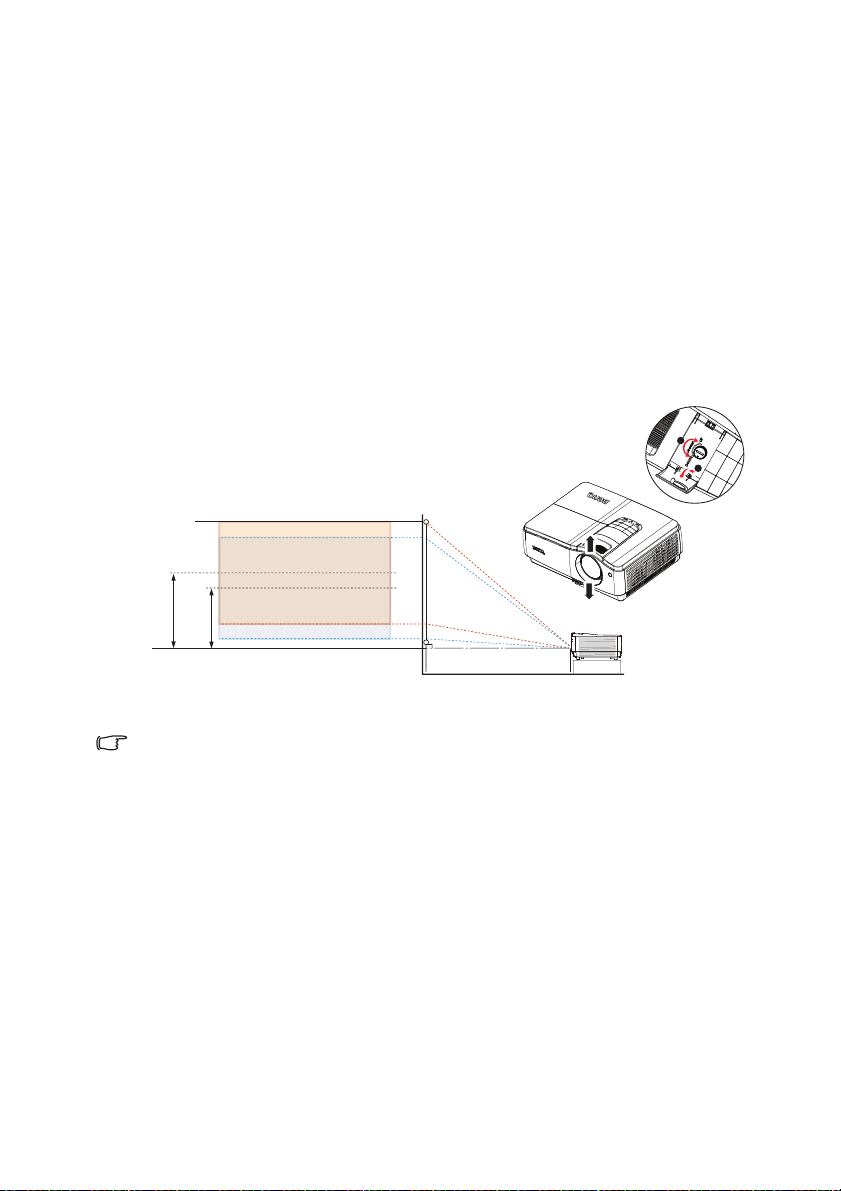
Flytta projektorns lins vertikalt
• När projektorns position är fast.
Skärm
Projektor
Kontroll av vertikal linsförskjutning ger flexibilitet när du monterar projektorn. Det
gör att projektorn kan placeras något över eller under den översta nivån för de
projicerade bilderna.
Linsförskjutning (offset) uttrycks som en procentandel av den projicerade bildens
höjd. Den mäts som en förskjutning av den projicerade bildens vertikala centrum. Du
kan använda reglaget för att flytta projektorns lins uppåt eller nedåt inom det tillåtna
intervallet beroende på önskad bildposition.
För att använda linsreglaget:
1. Lås upp reglaget genom att vrida det moturs.
2. Rör på reglaget för att justera den projicerade bilden.
3. Lås reglaget genom att vrida det medurs.
145%
120%
2
1
• Dra inte åt reglaget för hårt.
• Linsförskjutning kommer inte att resultera i en försämrad bildkvalitet.
Om bildförvrängning ändå skulle uppstå, se "Justera den projicerade
bilden" på sid. 29 för mer information.
Placering av projektorn20

Anslutning
1
2
1
3
2
4
1
3
8
5
4
6
10
12
MHL
USB
HDMI
HDMI
USB
USB
HDMI
HDMI
HDMI
7
13
11
9
När du ansluter en signalkälla till projektorn, se till att:
1. stänga av all utrustning innan anslutningen görs.
2. använda rätt signalkablar för varje källa.
3. kontrollera att kablarna är ordentligt anslutna.
• Vissa av kablarna i de anslutningar som visas nedan medföljde kanske
inte projektorn (se "Innehåll" på sid. 8). De kan inhandlas i
elektronikaffärer.
• För detaljer om anslutningsmetoder, se sid. 22-27.
Anslutning 21
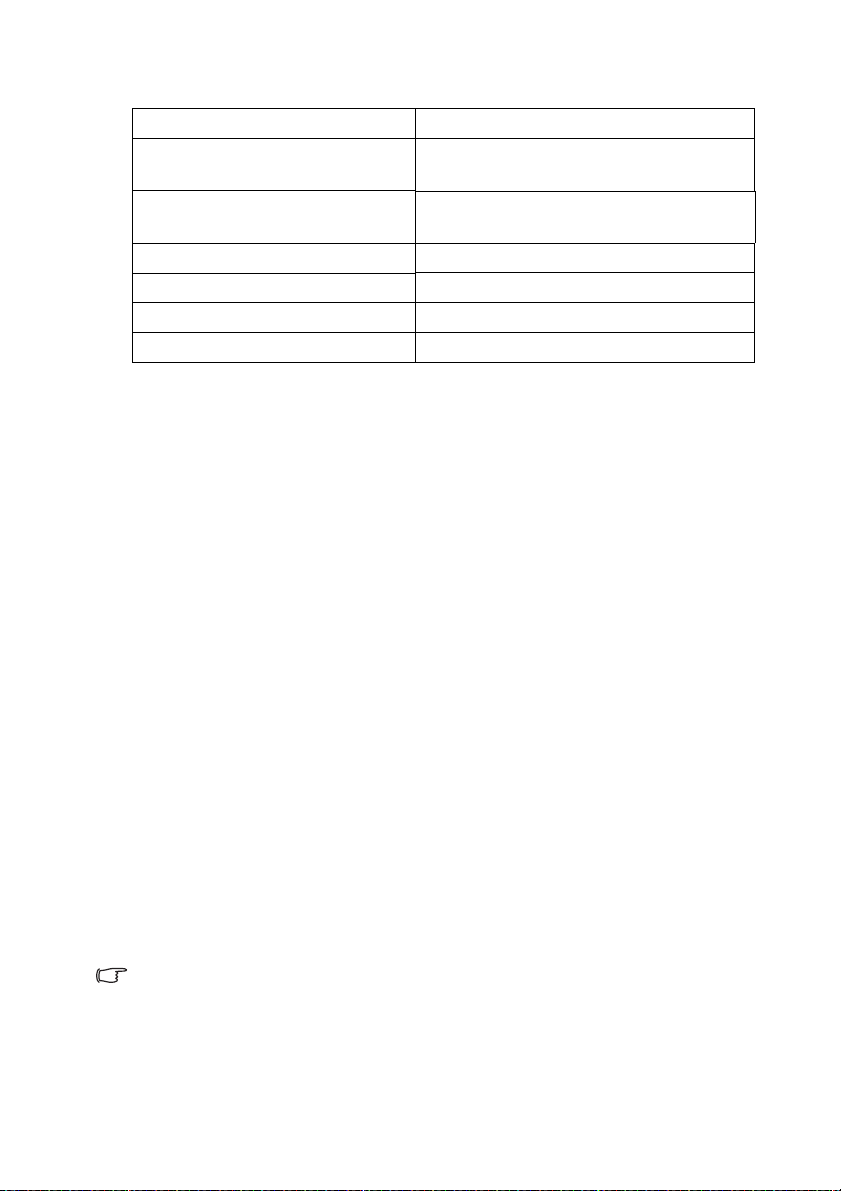
1. Ljudkabel 8. USB-port för laddning
2. Mikrofon 3,5 minikontaktkabel 9. USB flash-enhet/hårrddiskenhet/trådlös
dongel/tangentbord/mus
3. HDMI-kabel 10. Adapterkabel för komponentvideo till
VGA (D-Sub)
4. VGA-kabel 11. S-videokabel
5. USB-kabel (mini-B-typ till typ A) 12. Videokabel
6. VGA till DVI-A-kabel 13. Ljudkabel V/H
7. MHL-kabel (MicroUSB till HDMI)
Ansluta en dator eller bildskärm
Ansluta en dator
Denna projektor kan anslutas både till datorer som är IBM®-kompatibla och
Macintosh
dator.
Ansluta projektorn till en bärbar eller stationär dator (via VGA):
1. Anslut ena änden av den medföljande VGA-kabeln till datorns D-Sub-kontakt.
2. Anslut den andra änden av VGA-kabeln till signalingången DATOR-1 eller
3. Om du vill använda projektorns högtalare vid dina presentationer, anslut ena
4. Du kan även använda en annan lämplig ljudkabel och ansluta ena änden till
®
-datorer. En Mac-adapter behövs om du ansluter en äldre Macintosh-
DATOR-2 på projektorn.
änden av en lämplig ljudkabel till datorns ljudutgång och den andra änden till
LJUDINGÅNG-kontakten på projektorn. När ansluter en utgående signal från
en dator, balansera volymkontrollstapeln så att du optimerar ljudeffekterna.
projektorns LJUDUTGÅNG-kontakt och den andra änden till dina externa
högtalare (medföljer ej).
När anslutningen är gjord kan ljudet kontrolleras via projektorns OSD-menyer.
Se "Ljudinställningar" på sid. 63 för ytterligare detaljer.
Den inbyggda högtalaren stängs av när LJUDUTGÅNG-kontakten är ansluten.
Ansluta projektorn till en bärbar eller stationär dator (via USB):
1. Anslut ena änden av en USB mini-B-typ till en USB A-typ-kabel till datorns Atypkontakt.
2. Anslut den andra änden av kabeln till uttaget MINI-B på projektorn.
• Det kan ta flera sekunder för att lyckosamt visa skärmen vid
inkopplingen första gången.
Anslutning22
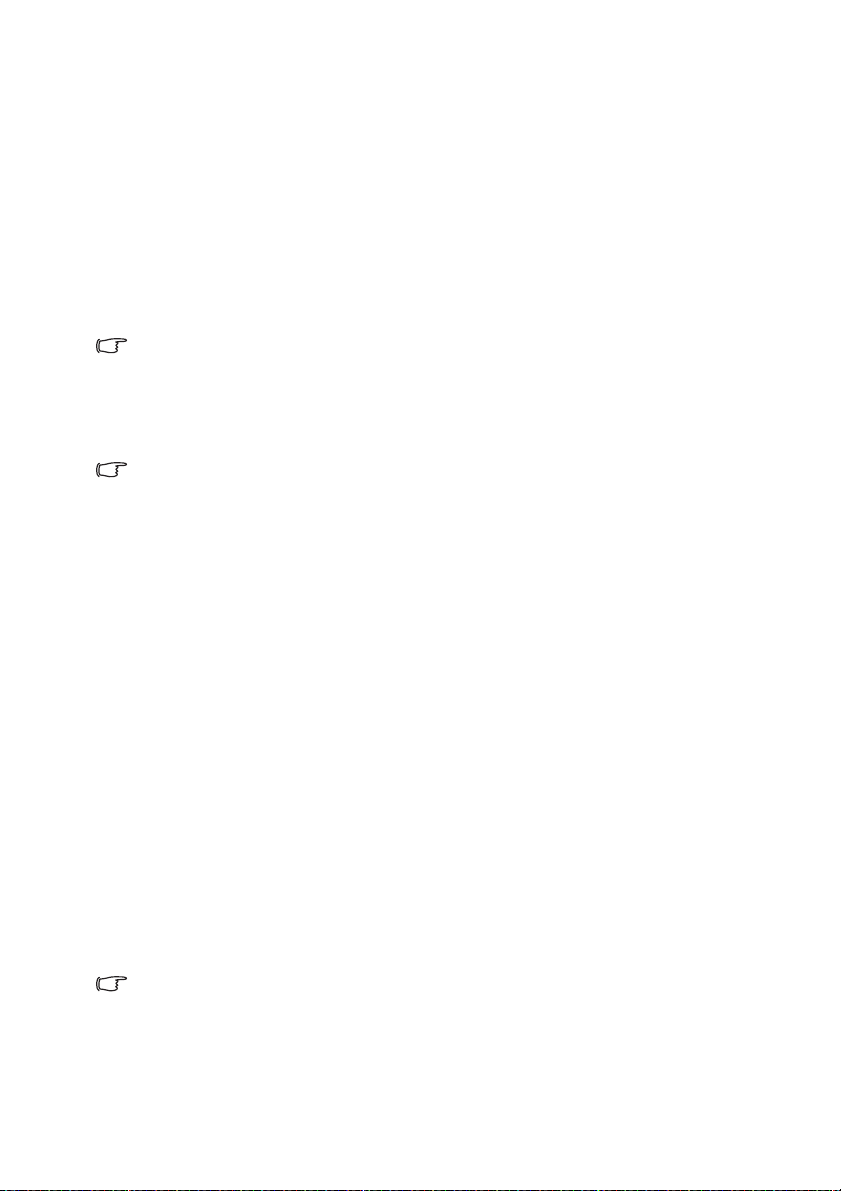
• Om datorskärmen fortfarande inte kan projiceras, gå till "Den här
datorn", dubbelklicka på ikonen "BenQ QPresenter# och kör därefter
filen Autorun.exe.
• Projektionshastigheten kommer at variera enligt datorns kapacitet.
Ansluta projektorn till en bärbar eller stationär dator (via LAN):
1. Anslut ena änden av en RJ45-kabel till projektorns LAN-ingång och den andra
änden till RJ45-porten.
2. Försäkra dig om att datorn är ansluten till Internet. Använd Q Presenterprogrammet för att ansluta en nätverksskärm och överföring av
skrivbordsinnehållet på värddatorn via den lokala nätverksanslutningen.
Använd inte RJ45-kabeln vid anslutning av projektorn till datorn. eftersom
denna anslutning kräver en IP-router.
Ansluta projektorn till en bärbar eller stationär dator (via HDMI):
1. Anslut ena änden på en HDMI-kabel till HDMI-kontakten på datorn.
2. Anslut kabelns andra ände till projektorns HDMI-kontakt.
• På många bärbara datorer startas inte de externa videoportarna när de
ansluts till en projektor. En tangentkombination som t.ex.Fn + F3 eller
CRT/LCD startar eller stänger ofta av den externa bildskärmen. Leta
rätt på en funktionstangent kallad CRT/LCD eller en funktionstangent
med en bildskärmssymbol på den bärbara datorn. Tryck på Fn och den
märkta funktionstangenten samtidigt. Se dokumentationen för den
bärbara datorn för att hitta tangentkombinationen för din dator.
• Överföringshastighet och bildkvalitet varierar beroende på det lokala
nätverkets bandbredd och nätverksanvändning.
Ansluta en bildskärm
Om du vill visa din presentation på en bildskärm på kortare avstånd samt på duken
kan du ansluta projektorns BILDSKÄRM UT-kontakt till en extern bildskärm på
följande sätt:
Ansluta projektorn till en bildskärm:
1. Anslut projektorn till en dator enligt beskrivningen i "Ansluta en dator" på sid.
22.
2. Anslut ena änden på en lämplig VGA-kabel (endast en medföljer) till
bildskärmens D-Sub-ingång.
Om bildskärmen har en DVI-ingång an du också ansluta DVI-änden på en VGAtill-DVI-A-kabel till bildskärmens DVI-ingång.
3. Anslut kabelns andra ände till uttaget märkt BILDSKÄRM UT på projektorn.
• Utgångssignalen för uttaget BILDSKÄRM UT fungerar bara när
ingångssignalen kommer från uttaget DATOR-1 eller DATOR-2. När
projektorn är påslagen varierar utsignalen från BILDSKÄRM UTkontakten beroende på insignalen från DATOR-1 eller DATOR-2.
Anslutning 23
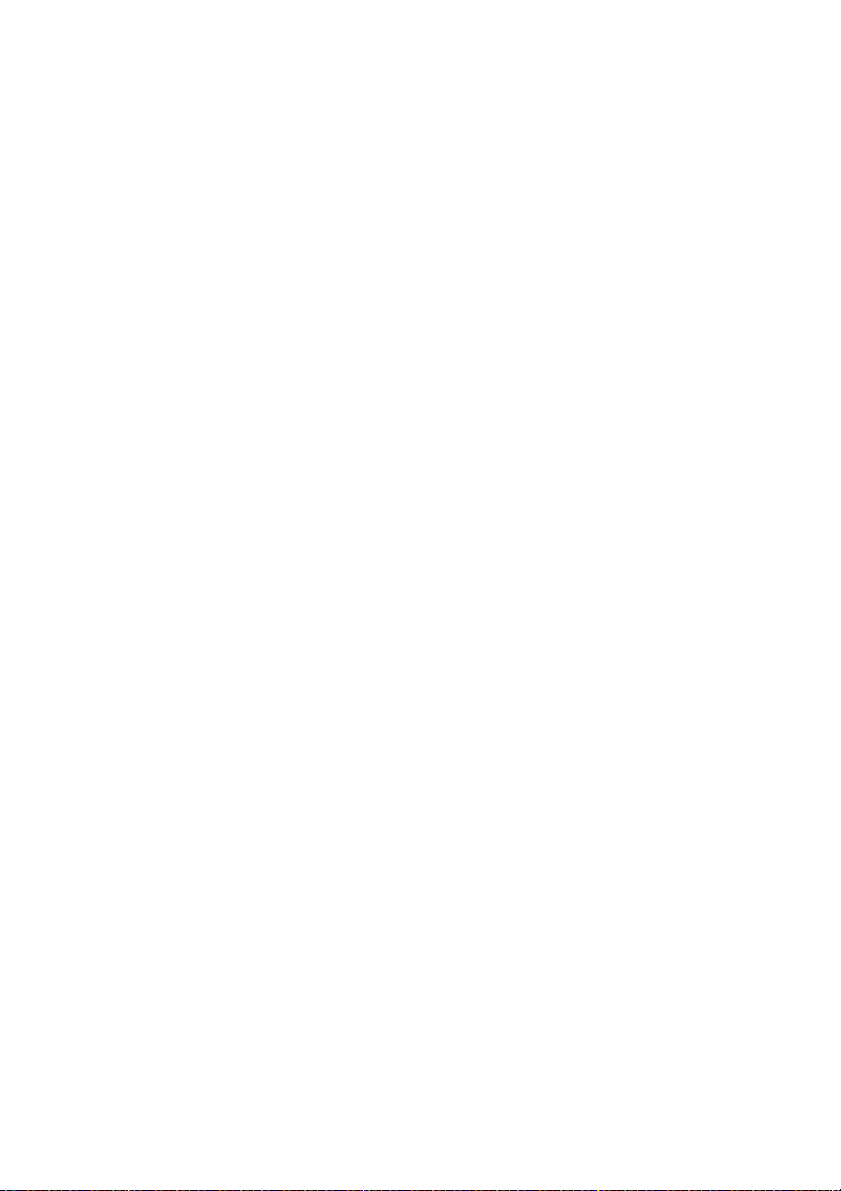
• Om du vill använda den här anslutningsmetoden när projektorn är i
standbyläge måste funktionen Bildskärm ut vara aktiverad i menyn
SYSTEMINSTÄLLNING : Avancerad > Standbyinställningar. Se
"Standbyinställningar" på sid. 64 för ytterligare detaljer.
Anslutning24
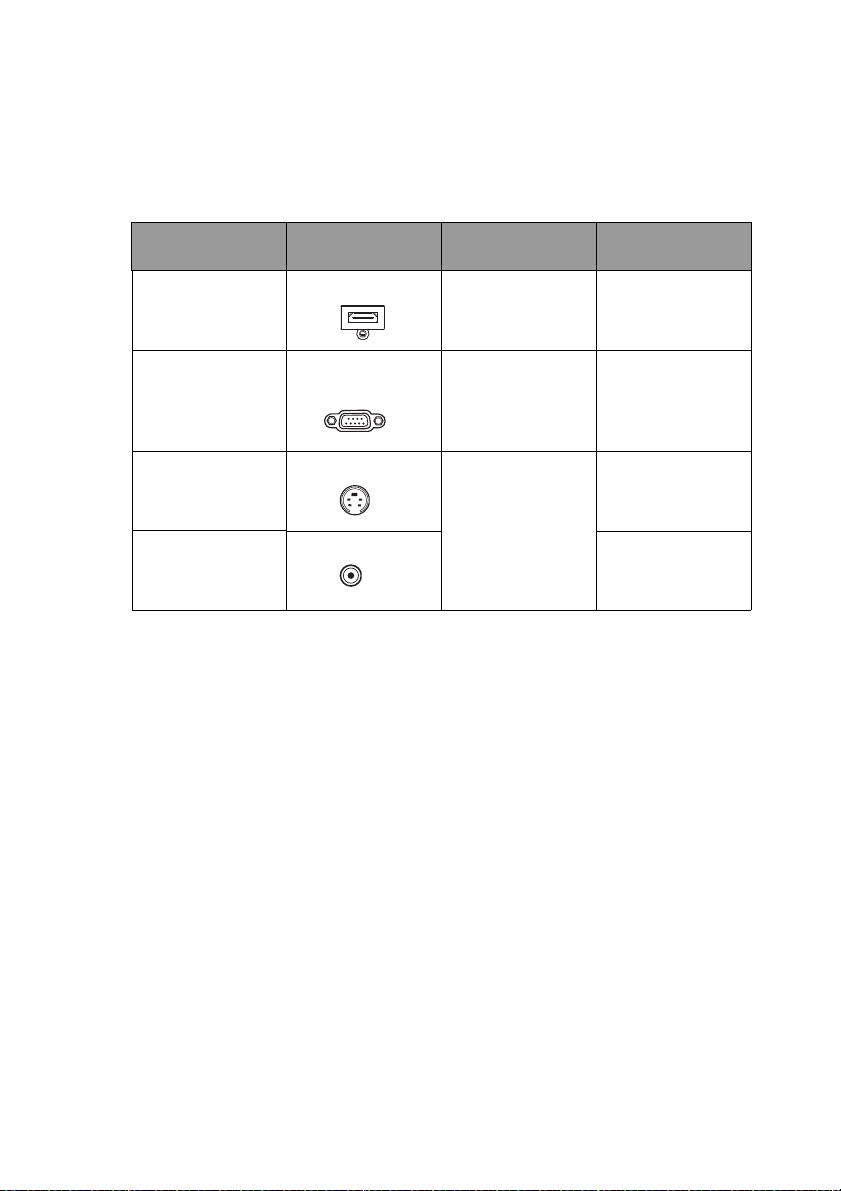
Ansluta videokällenheter
Du behöver bara ansluta projektorn till en videokällenhet med en av de ovanstående
anslutningsmetoderna, men varje metod ger olika videokvalitet. Vilken metod du
väljer beror med största sannolikhet på vilka terminaler som finns på både projektorn
och videokällenheten som beskrivs nedan:
Te r m i n a l
namn
HDMI
Komponentvideo
S-video
Video
Te r m i n a l e n s
utseende
HDMI/HDMI/MHL "Ansluta en HDMI-
COMPUTER-1/
COMPUTER-2
S-VIDEO
VIDEO
Referens Bildkvalitet
källenhet" på sid. 25
"Ansluta en
komponentvideokäl
lenhet" på sid. 26
"Ansluta en S-
Video/
kompositkällenhet"
på sid. 27
Bästa
Bättre
Bra
Normal
Ansluta en HDMI-källenhet
Projektorn har en HDMI-ingång som låter dig ansluta den till en HDMI-källenhet, t.ex.
en DVD-spelare, DTV-tuner eller en bärbar dator.
HDMI (High-Definition Multimedia Interface) stöder okomprimerad överföring av
videodata mellan kompatibla enheter som t.ex. DVT-tuners, DVD-spelare och
bildskärmar över en enda kabel. Det ger en ren digital betraktelse- och
lyssningsupplevelse.
Undersök din videokälla för att se efter om den har en uppsättning oanvända HDMIutgångar lediga:
• Har den det kan du fortsätta med den här proceduren.
• Har den inte det måste du omvärdera vilken metod du ska använda för
att ansluta enheten.
För att ansluta en projektor till en HDMI-källenhet (med HDMIkabel):
1. anslut ena änden av en HDMI-kabel till HDMI-utgången på HDMI-källenheten.
2. Anslut den andra änden till HDMI-ingången på projektorn. När anslutningen är
gjord kan ljudet kontrolleras via projektorns OSD-menyer. Se "Ljudinställningar"
på sid. 63 för ytterligare detaljer.
Anslutning 25

• Om vald videobild inte visas när projektorn startas trots att korrekt
videokälla valts, kontrollera att videokällan har startas och att den
fungerar ordentligt. Kontrollera också att signalkablarna är korrekt
anslutna.
• Om du mot all förmodan ansluter projektorn till en DVD-spelare via
projektorns HDMI-ingång och den projicerade bilden visar fel färger, byt
färgutrymme till YUV. Se "Ändra färgutrymme" på sid. 37 för
ytterligare detaljer.
För att ansluta en projektor till en HDMI-källenhet (med MHLkabel):
Kontrollera om den mobila enheten har stöd för standarden MHL (Mobile HighDefinition Link) innan du ansluter.
1. Ta en MHL-kabel (MicroUSB till HDMI) och anslut ena änden till USB-uttaget på
den mobila enheten.
2. Anslut den andra änden till MHL-ingången på projektorn.
Ansluta en komponentvideokällenhet
Undersök din videokällenhet för att se efter om den har en uppsättning oanvända
komponentvideoutgångar lediga:
• Har den det kan du fortsätta med den här proceduren.
• Har den inte det måste du omvärdera vilken metod du ska använda för
att ansluta enheten.
För att ansluta projektorn till en komponentvideokällenhet:
1. Med en komponentvideo-till-VGA (D-Sub)-adapterkabel, anslut änden med tre
RCA-kontakter till komponentvideoutgångarna på videokällenheten. Para ihop
färgerna på kontakterna på sladden med färgerna på enhetens kontakter: grön
till grön, blå till blå och röd till röd.
2. Anslut den andra änden av adapterkabeln för komponentvideo till VGA (med en
kontakt av typen D-Sub) till DATOR-1 eller DATOR-2 på projektorn.
3. Om du vill använda projektorns högtalare i dina presentationer, anslut ena änden
av en lämplig ljudkabel till datorns ljuduttag och den andra änden till projektorns
AUDIO (L/R)-uttag.
4. Du kan även använda en annan lämplig ljudkabel och ansluta ena änden till
projektorns LJUDUTGÅNG-kontakt och den andra änden till dina externa
högtalare (medföljer ej).
När anslutningen är gjord kan ljudet kontrolleras via projektorns OSD-menyer.
Se "Ljudinställningar" på sid. 63 för ytterligare detaljer.
Den inbyggda högtalaren stängs av när LJUDUTGÅNG-kontakten är ansluten.
Om vald videobild inte visas när projektorn startas trots att korrekt
videokälla valts, kontrollera att videokällan har startas och att den
fungerar ordentligt. Kontrollera också att signalkablarna är korrekt
anslutna.
Anslutning26

Ansluta en S-Video/kompositkällenhet
Undersök din videokällenhet för att se efter om den har en uppsättning oanvända SVideo/kompositutgångar lediga:
• Om den har båda kontakterna, använd S-Videoutgången för anslutning
eftersom S-Videoterminalen ger en bättre bild än videoterminalen.
• Om den har endera utgången kan du också fortsätta med den här
proceduren.
• Har den inte det måste du omvärdera vilken metod du ska använda för
att ansluta enheten.
För att ansluta projektorn till en S-Video/videokällenhet:
1. anslut ena änden av en S-Video/videokabel till S-Video/videoutgången på
videokällenheten.
2. Anslut den andra änden av S-Video/Video-kabeln till S-VIDEO/VIDEO på
projektorn.
3. Om du vill använda projektorns högtalare i dina presentationer, anslut ena änden
av en lämplig ljudkabel till datorns ljuduttag och den andra änden till projektorns
AUDIO (L/R)-uttag.
4. Du kan även använda en annan lämplig ljudkabel och ansluta ena änden till
projektorns LJUDUTGÅNG-kontakt och den andra änden till dina externa
högtalare (medföljer ej).
När anslutningen är gjord kan ljudet kontrolleras via projektorns OSD-menyer.
Se "Ljudinställningar" på sid. 63 för ytterligare detaljer.
Den inbyggda högtalaren stängs av när LJUDUTGÅNG-kontakten är ansluten.
• Om vald videobild inte visas när projektorn startas trots att korrekt
videokälla valts, kontrollera att videokällan har startas och att den
fungerar ordentligt. Kontrollera också att signalkablarna är korrekt
anslutna.
Anslutning 27

Användning
I
I
Starta projektorn
1. Sätt i nätsladden i projektorn och i ett
vägguttag. När du har slagit på strömmen
kontrollerar du att projektorns POWER-
indikatorlampan lyser orange.
• Använd endast originaltillbehör (t.ex.
nätsladd) med enheten för att undvika
eventuella faror såsom elektriska stötar
och brand.
• Om funktionen Direct Power på aktiverats i menyn
SYSTEMINSTÄLLNING : Enkel > Driftsinställningar, startas projektorn
automatiskt när nätsladden har anslutits och strömsatts. Se "Direct
Power på" på sid. 62 för ytterligare detaljer.
• Om funktionen Signalström på är aktiverad i menyn
SYSTEMINSTÄLLNING : Enkel > Driftsinställningar kommer
projektorn automatiskt att slås på när VGA-signal upptäcks. Se
"Signalström på" på sid. 62 för ytterligare detaljer.
2. Se till att linsskyddet är öppet. Om du inte
tar bort det kan det bli deformerat av värmen
från projektionslampan.
3. Tryck på Power på projektorn eller
ON på fjärrkontrollen för att starta
projektorn. POWER-indikatorlampan
blinkar och fortsätter sedan att lysa
konstant grönt när projektorn är på.
Startproceduren tar 10-20 sekunder. Mot
slutet av startproceduren visas en
startlogga.
Om det behövs, vrid på fokuseringsringen för att ställa in skärpan i bilden.
Om projektorn fortfarande är varm sedan du använde den sist går fläkten i
ca 90 sekunder innan lampan tänds.
Användning
28

4. Om projektorn aktiveras för första gången,
välj ditt OSD-språk med hjälp av
instruktionerna på skärmen.
5. Om du uppmanas ange ett lösenord
använder du pilknapparna till att ange ett
sexsiffrigt lösenord. Se "Använda
lösenordsfunktionen" på sid. 34 för
ytterligare detaljer.
6. Starta all ansluten utrustning.
7. Projektorn börjar söka efter
ingångssignaler. Den ingångssignal som för tillfället skannas visas på bildskärmen.
Om projektorn inte känner av någon giltig signal visas meddelandet 'Ingen
signal' tills en ingångssignal hittas.
Du kan också välja önskad ingångssignal genom att trycka på SOURCE på
projektorn eller fjärrkontrollen. Se "Byta ingångssignal" på sid. 36 för ytterligare
detaljer.
• Om ingen signal upptäcks inom 3 minuter kommer projektorn
autoamtiskt att gå in i ECO BLANK läge.
Justera den projicerade bilden
Justera projektionsvinkeln
Projektorn är utrustad med en justerbar fot med snabbfrikoppling på framsidan och
en på baksidan. Med hjälp av dessa kan du ändra bildhöjd och projektionsvinkel. Så här
justerar du projektorn:
1. Tryck på snabbfrikopplingsknappen och
lyft upp fronten på projektorn. När bilden
är positionerad där du vill ha den släpper
du snabbspärren så låses foten i det läget.
2. Skruva den bakre justeringsfoten för
fininställning av den horisontella vinkeln.
Fäll in foten genom att hålla upp projektorn
samtidigt som du trycker på
frikopplingsknappen. Sätt sedan sakta ned
projektorn. Skruva på den bakre foten i motsatt riktning.
Om projektorn inte står på en plan yta eller om skärmen inte står vinkelrätt mot
projektorn blir den projicerade bilden trapetsformad. Information om hur du åtgärdar
detta finns i "Korrigera 2D Keystone" på sid. 30.
• Titta inte in i objektivet när lampan är på. Det starka ljuset från lampan
kan skada ögonen.
2
1
• Var försiktig när du trycker på justeringsknappen eftersom den sitter
nära ventilationsgallret där det kommer ut varmluft.
Användning 29

Automatisk justering av bilden
I vissa fall behöver bildkvaliteten optimeras.
Det gör du genom att trycka på AUTO på
projektorn eller fjärrkontrollen. Inom 5
sekunder kommer den inbyggda intelligenta
autojusteringsfunktionen att ställa om
frekvensvärdena och klockan så att du får
bästa möjliga bildkvalitet.
• Skärmen visar "Autojustering ..."
medan Auto används.
• Den här funktionen är endast tillgänglig när datorsignal (analog RGB)
valts.
Korrigera 2D Keystone
2D Keystone-funktionen möjliggör ett större projektorinstallationsområde jämfört med
vanliga projektorer med begränsade placeringsmöjligheter framför skärmen.
Du måste korrigera detta manuellt genom att följa ett av dessa steg.
• Använda projektorn eller fjärrkontrollen
Tryck på / / / för att visa sidan 2D
Keystone. Tryck på / för att justera vertikala värden
från -30 till 30. Tryck på / för att justera horisontella
värden från -25 till 25.
• Använda skärmmenyn
1. Tryck på Menu/Exit och välj menyn
VISNING.
2. Tryck på för att välja 2D Keystone och
tryck på Mode/Enter.
3. Tryck på /// för att justera keystonevärdena.
• Använda knappen QUICK INSTALL
1. Tryck på QUICK INSTALL på fjärrkontrollen.
Användning
30

2. Tryck på för att välja 2D Keystone och
tryck på Mode/Enter.
3. Tryck på /// för att justera keystonevärdena.
Justera Anpassa efter hörn
Justera bildens fyra hörn manuellt genom att ställa in horisontella och vertikala värden.
• Använda skärmmenyn
1. Välj Anpassa till hörn i menyn VISNING
och tryck på Mode/Enter.
2. Tryck på /// för att välja ett av de fyra
hörnen och tryck på Mode/Enter.
3. Tryck på / för att justera vertikala värden från
0 till 60.
4. Tryck på / för att justera horisontella värden
från 0 till 60.
• Använda knappen QUICK INSTALL
1. Tryck på QUICK INSTALL på fjärrkontrollen.
2. Tryck på för att välja Anpassa till hörn och
tryck på Mode/Enter.
3. Följ stegen 2~4 i ovanstående avsnitt.
Användning 31

Finjustera bildstorlek och skärpa
1. Ställ in den storlek som du vill ha på den
projicerade bilden med hjälp av
zoomskjutreglaget.
2. Sedan ställer du in skärpan genom att
använda på fokusringen.
Användning
32

Använda menyerna
Aktuell
ingångssignal
Huvudmenyns ikon
Huvudmeny
Delmeny
Markering
(vald)
Gå till
föregående
sida eller
avsluta
genom att
trycka på
Menu/Exit.
Status
Projektorn är utrustad med skärmmenyer (OSD) för olika inställningar och
justeringar.
Nedan visas en översikt av menyn.
Följande exempel beskriver hur man ställer in OSD-menyn.
1. Tryck på Menu/Exit på projektorn
eller fjärrkontrollen för att öppna
OSD-menyn.
2. Använd / för att markera menyn
SYSTEMINSTÄLLNING : Enkel.
3. Tryck på för att välja
Bakgrundsfärg och tryck
på / för att välja en
bakgrundsfärg.
4. Tryck på Menu/Exit två
gånger* på projektorn eller
fjärrkontrollen för att stänga
och spara inställningarna.
*Första gången du
trycker kommer du
tillbaka till huvudmenyn
och andra gången stängs
OSD-menyn.
Användning 33

Säkra projektorn
Med ett säkerhetslås med kabel
Projektorn måste installeras på en säker plats för att förhindra stöld. Köp annars ett
lås, t.ex. ett Kensington lås, för att säkra projektorn. Du hittar en öppning för ett
Kensington-lås på bakre sidan av projektorn. Se artikel 34 på sid. 10 för detaljer.
Ett Kensington-kabellås är vanligtvis en kombination av nyckel och lås. Se låsets
dokumentation för information om hur det ska användas.
Använda lösenordsfunktionen
Av säkerhetsskäl och för att förhindra olovlig användning finns det en möjlighet att
ställa in ett lösenord för projektorn. Du kan ange lösenordet via OSD-menyn.
VARNING: Det blir problematiskt om du aktiverar strömbrytarlåset och
sedan glömmer lösenordet. Skriv ut den här handboken (om nödvändigt)
och skriv ned lösenordet i den. Förvara den sedan på säker plats för senare
bruk.
Ställa in ett lösenord
Om du ställer in ett lösenord måste du ange det varje gång du startar
projektorn. I annat fall går den inte att använda.
1. Öppna OSD-menyn och gå till SYSTEMINSTÄLLNING : Avancerad >
Säkerhetsinställn.-menyn. Tryck på Mode/Enter.
2. Tryck på för att välja Ändra säkerhetsinställningar och tryck på Mode/
Enter.
3. Ange det nya eller befintliga lösenordet. Som
bilden till höger visar motsvarar de fyra
pilknapparna ( , , , ) fyra siffror (1,
2, 3, 4). Ange lösenordet med hjälp av
pilknapparna.
Om funktionen används för första gången,
ange standardlösenordet (1, 1, 1, 1, 1, 1) för
projektorn genom att trycka på piltangenten
sex gånger.
4. Bekräfta det nya lösenordet genom att ange det igen. När du har angett
lösenordet visas Säkerhetsinställn.-sidan igen.
VIKTIGT: De inmatade siffrorna visas som asterisker på skärmen. Skriv
upp lösenordet här i handboken i förväg eller när du angett det så att du
har det till hands om du skulle glömma det.
Lösenord: __ __ __ __ __ __
Förvara handboken på ett säkert ställe.
5. Tryck på för att välja Strömbrytarlås och välj På genom att trycka på /
.
Användning
34

6. För att gå ur menyn trycker du på Menu/Exit.
Om du glömmer bort lösenordet
Om lösenordsfunktionen är aktiverad visas en
uppmaning att ange det sexsiffriga lösenordet varje
gång du startar projektorn. Om du anger fel
lösenord visas ett meddelande om fel lösenord (se
bilden till höger) i tre sekunder, följt av
meddelandet 'ANGE LÖSENORD'. Du kan
försöka igen genom att ange ett nytt sexsiffrigt
lösenord. Om du inte skrev upp lösenordet i handboken och inte kan komma ihåg det
kan det återställas. Se "Procedur för återställning av lösenordet" på sid. 35 för detaljer.
Om du anger ett felaktigt lösenord fem gånger i följd stängs projektorn automatiskt av
efter en liten stund.
Procedur för återställning av lösenordet
1. Håll ned AUTO på projektorn eller
fjärrkontrollen i tre sekunder. Projektorn
visar ett kodat nummer på skärmen.
2. Skriv ned numret och stäng av projektorn.
3. Be om hjälp att avkoda numret på ditt lokala
BenQ-servicecenter. Du kan bli ombedd att
visa upp inköpskvittot på projektorn som
bevis på att det är du som är ägaren.
Ändra lösenordet
1. Öppna OSD-menyn och gå till SYSTEMINSTÄLLNING : Avancerad >
Säkerhetsinställn..
2. Markera Ändra lösenord och tryck på Mode/Enter. Meddelandet 'ANGE
AKTUELLT LÖSENORD' visas.
3. Ange det gamla lösenordet.
• Om lösenordet stämmer visas meddelandet 'ANGE NYTT LÖSENORD'.
• Om lösenordet inte stämmer visas felmeddelandet i tre sekunder följt av
meddelandet '
Du kan trycka på
annat lösenord.
4. Ange ett nytt lösenord.
VIKTIGT: De inmatade siffrorna visas som asterisker på skärmen. Skriv
upp lösenordet här i handboken i förväg eller när du angett det så att du
har det till hands om du skulle glömma det.
ANGE AKTUELLT LÖSENORD' och du kan försöka igen.
Menu/Exit för att avbryta ändringen eller försöka med ett
Lösenord: __ __ __ __ __ __
Förvara handboken på ett säkert ställe.
5. Bekräfta det nya lösenordet genom att ange det igen.
6. Du har nu angett ett nytt lösenord för projektorn. Kom ihåg att ange det nya
lösenordet nästa gång du startar projektorn.
Användning 35

7. För att gå ur menyn trycker du på Menu/Exit.
Inaktivera lösenordsfunktionen
För att inaktivera lösenordsskyddet går du tillbaka till menyn
SYSTEMINSTÄLLNING : Avancerad > Säkerhetsinställn. > Ändra
säkerhetsinställningar efter det att du öppnat skärmmenysystemet Mode/Enter.
Meddelandet 'ANGE LÖSENORD' visas. Ange det aktuella lösenordet.
• Om lösenordet är korrekt återgår OSD-menyn till Säkerhetsinställn.-sidan
igen. Markera
behöver inte ange lösenordet nästa gång du sätter på projektorn.
• Om lösenordet inte stämmer visas felmeddelandet i tre sekunder följt av
meddelandet '
Menu/Exit för att avbryta ändringen eller försöka med ett annat lösenord.
på
Även om du inaktiverar lösenordsfunktionen bör du ha det gamla
lösenordet tillgängligt om du skulle behöva aktivera funktionen igen
genom att ange det gamla lösenordet.
Strömbrytarlås och välj Av genom att trycka på / . Du
ANGE LÖSENORD' och du kan försöka igen. Du kan trycka
Byta ingångssignal
Projektorn kan anslutas till flera enheter samtidigt. Den kan emellertid endast visa en
helskärm åt gången. Vid uppstart söker projektorn automatiskt efter tillgängliga
signaler.
Om du vill att projektorn automatiskt ska söka efter signalerna kontrollerar du att
funktionen Snabb autosökning i menyn KÄLLA är På (standard för denna
projektor).
Du kan även växla mellan tillgängliga ingångssignaler manuellt.
1. Tryck på SOURCE på projektorn eller
på fjärrkontrollen. Ett fält för val av källa
visas.
Användning
36

2. Tryck på / tills önskad signal är markerad
och tryck därefter på Mode/Enter.
När källan hittats visas information om den valda
källan på skärmen i sekunder. Om det finns flera
anslutna enheter kan du söka efter en annan
signal genom att upprepa stegen 1-2.
• Den projicerade bildens ljusstyrka ändras
också när du byter ingångssignal. ”PC”, dvs.
datapresentationer (grafik) från en dator
som använder mest stillbilder är generellt
sett ljusare än ”Video” som visar mest
rörliga bilder (filmer).
• Typen av ingångssignal påverkar också vilka inställningar som är
tillgängliga i Bildläge. Se "Välja bildläge" på sid. 40 för ytterligare detaljer.
• Projektorns ursprungliga visningsupplösning är bildförhållandet 16:10. Du
bör välja och använda en ingångssignal som matar ut med den här
upplösningen för att få bästa resultat vid bildvisning. Alla andra
upplösningar skalförändras av projektorn beroende på vilket bildförhållande
som ställts in, vilket kan orsaka bildförvrängning eller sämre bildskärpa. Se
"Välja bildförhållande" på sid. 38 för ytterligare detaljer.
Ändra färgutrymme
Om du mot all förmodan ansluter projektorn till en DVD-spelare via projektorns
HDMI-ingång och den projicerade bilden visar fel färger, byt färgutrymme till YUV.
1. Tryck Menu/Exit och tryck sedan / tills menyn KÄLLA är markerad.
2. Tryck på för att markera Överföring av färgutrymme och tryck sedan på
/ för att välja en lämplig färgrymd.
Denna funktion är endast tillgänglig när HDMI-ingången används.
Förstora och söka efter detaljer
Om du behöver leta efter detaljer på den projicerade bilden kan du förstora den.
Använd pilknapparna för att navigera på bilden.
•Använda OSD-menyn
1. Tryck Menu/Exit och tryck sedan / tills menyn VISNING är markerad.
2. Tryck på för att välja
3. Tryck på på projektorn upprepade gånger för att förstora bilden till önskad
storlek.
4. Navigera i bilden genom att trycka på
och tryck på riktningsknapparna ( , , , ) för att navigera i bilden.
5. Om du vill minska bildens storlek trycker du på Mode/Enter för att gå tillbaka
till funktionen för att zooma in/ut och trycker sedan på AUTO för att återställa
bilden till den ursprungliga storleken. Du kan även trycka på upprepade
gånger tills bilden visas i den ursprungliga storleken.
Digital zoom
och tryck på
Mode/Enter
Mode/Enter
för att byta till panoreringsläget
. Zoomfältet visas.
Användning 37

Det går bara att navigera i bilden om den har förstorats. Bilden kan
16:10-bild
16:9-bild
4:3-bild
16:9-bild
förstoras ytterligare när du letar efter detaljer.
Välja bildförhållande
Bildförhållandet är förhållandet mellan bildens bredd och höjd.
Eftersom digitala signaler blir allt vanligare kan digitala visningsenheter som den här
projektorn dynamiskt sträcka ut och skalförändra bilden till ett annat förhållande än
det som kommer från ingångssignalen.
För att ändra bildförhållandet på den projicerade bilden (oavsett källans
bildförhållande):
• Använda fjärrkontrollen
1. Tryck på Aspect för att visa aktuella inställningar.
2. Tryck upprepade gånger på Aspect för att välja det
bildförhållande som passar för videosignalens format
och dina visningskrav.
•Använda OSD-menyn
1. Tryck Menu/Exit och tryck sedan / tills menyn
VISNING är markerad.
2. Tryck på
3. Tryck på / för att välja det bildförhållande som passar för videosignalens
format och dina visningskrav.
Om bildförhållandet
På bilderna nedan är inaktiva områden svarta och aktiva vita. OSDmenyer kan visas på de oanvända svarta områdena.
för att välja Bildförhållande.
1. Auto: Skalförändrar en bild så att den passar
projektorns upplösning i sin horisontella eller
vertikala bredd. Det är lämpligt när den
inkommande bilden varken har bildförhållandet
4:3 eller 16:9 och du vill utnyttja så mycket som
möjligt av skärmen utan att ändra
bildförhållandet.
2. Verklig : Bilden projiceras med den ursprungliga
upplösningen och anpassas för att rymmas inom
visningsområdet. Ingångssignaler med lägre
upplösning kommer att projiceras i en mindre
bild än om den hade förstorats till att fylla
skärmen. Du kan också justera
zoominställningen eller flytta projektorn
närmare filmduken för att öka storleken om det
är nödvändigt. Du kan behöva korrigera
projektorns fokusering efter sådana justeringar.
Användning
38

3. 4:3: Anpassar en bild så att den visas i mitten av
4:3-bild
16:9-bild
16:10-bild
skärmen med bildförhållandet 4:3. Det här
passar bäst för bilder i 4:3-format, till exempel
datorskärmar, standard-tv-filmer och dvd-filmer
i 4:3-format, eftersom bilden då visas utan
förändring av bildförhållandet.
4. 16:9: Anpassar en bild så att den visas i mitten
av skärmen med bildförhållandet 16:9. Det här
passar bäst för bilder som redan har
bildförhållandet 16:9, exempelvis högupplöst TV
(HDTV), eftersom bilden då visas utan
förändring av bildförhållandet.
5. 16:10: Justerar bildskalan så att bilden visas mitt
på duken i bildförhållande 16:10. Det här passar
bäst för bilder som redan har bildförhållandet
16:10, exempelvis högupplöst TV (HDTV),
eftersom bilden då visas utan förändring av
bildförhållandet.
Användning 39

Optimera bilden
Välja bildläge
Projektorn levereras med ett flertal
fabriksinställda programlägen så du kan välja ett
som passar ditt rum och typ av ingångssignal.
Välj ett användningsläge som passar dina behov
genom att följa något av följande steg.
• Tryck på Mode/Enter på fjärrkontrollen
eller projektorn upprepade gånger tills
önskat läge är valt.
• Gå till menyn
välja önskat läge.
Bildlägena visas nedan.
1. Dynamisk läge: Maximerar den projicerade bildens ljusstyrka. Den här
inställningen passar omgivningar där extra hög ljusstyrka krävs, t.ex. när man
använder projektorn i väl upplysta rum.
2. Presentation läge (Standard): Avsett för presentationer. Ljusstyrkan betonas i
detta läge.
3. sRGB läge: Maximerar renheten hos RGB-färgerna och ger verklighetstrogna
bilder oavsett ljusstyrka. Passar bäst för bilder tagna med en sRGB-kompatibel
och riktigt kalibrerad kamera, och för datorgrafik och ritprogram som t.ex.
AutoCAD.
4. Bio läge: Lämpar sig för att se färgrika filmer, videoklipp från digitalkameror
eller digital video från dator, i ett mörkt (nedsläckt) rum.
5. Användare 1/Användare 2 läge: Återkallar de inställningar som anpassats
baserat på aktuella, tillgängliga bildlägen. Se "Ställa in läget Användare 1/
Användare 2" på sid. 40 för ytterligare detaljer.
BILDINSTÄLLNINGAR > Bildläge och tryck på / för att
Ställa in läget Användare 1/Användare 2
Du kan välja mellan två användardefinierade lägen om de aktuella bildlägena inte
motsvarar dina behov. Du kan använda ett av bildlägena (utom Användare 1/
Användare 2) som startpunkt och anpassa inställningarna.
1. Tryck på Menu/Exit för att öppna OSD-menyn.
2. Gå till BILDINSTÄLLNINGAR > Bildläge-menyn.
3. Tryck på / för att välja Användare 1 till Användare 2.
4. Tryck på för att välja Referensläge.
Denna funktion är bara tillgänglig när läget Användare 1 eller Användare 2
är valt i undermenyposten Bildläge.
5. Tryck på / så att ett bildläge som motsvarar dina behov väljs.
6. Tryck på för att välja en undermenypost som ska ändras och justera värdet
med / . Se "Finjustera bildkvaliteten i användarlägen" nedan för mer
information.
Användning
40

7. Inställningarna sparas när de väljs.
+50
+30
+70
+50
+30
+70
Använda väggfärg
I situationer där du projicerar på en färgad yta, till exempel en målad vägg som kanske
inte är vit, kan funktionen Väggfärg korrigera den projicerade bildens färg för att
förhindra eventuella färgskillnader mellan källan och de projicerade bilderna.
Om du vill använda den här funktionen går du till menyn VISNING > Väggfärg och
trycker på / för att välja den färg som bäst motsvarar projektionsytans färg. Det
finns flera förkalibrerade färger att välja mellan: Ljusgul, Rosa, Ljusgrön, Blå och Svart
tavla.
Finjustera bildkvaliteten i användarlägen
Beroende på vilken signaltyp som upptäckts finns det några användardefinierade
funktioner tillgängliga när Användare 1 eller Användare 2 valts. Baserat efter dina
behov, du kan göra justeringar av dessa funktioner genom att markera dem och trycka
/ på projektorn eller fjärrkontrollen
Justera Ljusstyrka
Ju högre värdet är, desto ljusare blir bilden. Ju lägre
inställning, desto mörkare bild. Justera kontrollen så
att svarta områden i bilden ser svarta ut och så att
du kan se detaljer i de mörka områdena.
Justera Kontrast
Ju högre värdet är, desto större blir kontrasten.
Använd denna för att ställa in nivån av vita nyanser
när du justerat Ljusstyrka inställningen för att
passa din input och visningsområde.
-30
Du kan även justera Ljusstyrka eller Kontrast genom att
använda knappen BRIGHT eller CONTRAST på
fjärrkontrollen.
Justera Färg
Med en lägre inställning blir färgerna mindre mättade. Om inställningen är för hög blir
färgerna i bilden för intensiva och bilden ser orealistisk ut.
Justera Färgton
Ju högre värde, desto rödare blir bilden. Ju lägre värde, desto grönare blir bilden.
Justera Skärpa
Ju högre värde, desto skarpare blir bilden. Ju lägre värde, desto mjukare blir bilden.
Justera Brilliant Color
Denna funktion använder sig av en ny färgbehandlingsalgoritm och förbättringar i
systemnivå för att möjliggöra högre ljusstyrka samtidigt som färgerna blir verkligare
och mer vibrerande. Det möjliggör en mer än 50 % ljusstyrkeökning i
mellantonsbilder, som är vanliga i video- och naturscener, så att projektorn återger
realistiska bilder med äkta färger. Om du föredrar bilder med den kvaliteten väljer du
På. Om du inte behöver det väljer du Av.
0
+30
Användning 41

På är standardinställningen och rekommenderas för den här projektorn. När Av valts
är inte funktionen Färgtemperatur tillgänglig.
Välja Färgtemperatur
Tillgängliga alternativ för färgtemperatur* varierar beroende på vald signaltyp.
1. Sval: Ger en blåaktig bild.
2. Normal: Bibehåller normala nyanser för vitt.
3. Varm: Ger en rödaktig bild.
*Om färgtemperaturer:
Det finns många olika toner som av olika anledningar benämns som "vita". En vanlig
benämning för återgivning av vita nyanser är "färgtemperatur". Vitt med låg
färgtemperatur blir rödaktigt. Vitt med hög färgtemperatur ser ut att ha mera blått i
sig.
Inställning av önskad färgtemperatur
Ställa in en önskad färgtemperatur:
1. Markera Färgtemperatur och välj Varm, Normal eller Sval genom att
trycka på / på projektorn eller fjärrkontrollen.
2. Tryck på för att välja Finjustering av färgtemperatur och tryck på
Mode/Enter. Sidan för finjustering av färgtemperatur visas.
3. Tryck på / för att markera den post som du vill ändra och justera värdena
genom att trycka på / .
• R-förstärkning/G-förstärkning/B-förstärkning: Justerar konstrastnivåerna
för röd, grön och blå.
• R-förskjutning/G-förskjutning/B-förskjutning: Justerar nivån på ljusstyrkan
röd, grön och blå.
4. Avsluta och spara inställningarna genom att trycka på Menu/Exit.
3D-färghantering
I de flesta installationssituationer är inte färghantering nödvändig, t.ex. i klassrum,
sammanträdesrum eller sällskapsrum där ljuset förblir tänt, eller där det kommer in
dagsljus genom fönstren.
Färghantering bör endast användas vid permanenta installationer med styrda
ljusnivåer, t.ex. i styrelserum, föreläsningssalar eller hemmabioanläggningar. Med
färghantering kan du finjustera så att färgåtergivningen blir tydligare.
Riktig färghantering kan endast uppnås vid kontrollerade och upprepbara
visningsförhållanden. Du måste använda en kulörmätare och ange ett antal passande
källbilder för att mäta färgåtergivningen. Dessa verktyg medföljer inte projektorn, men
återförsäljaren av projektorn eller en kvalificerad installatör bör kunna hjälpa dig.
Färghantering har sex uppsättningar (RGBCMY) färger som ska justeras. När du väljer
färg kan du dess intervall och mättnad justeras oberoende enligt dina önskemål.
Om du har köpt en testskiva med olika färgtestmönster som kan användas för att
testa färgpresentationen på tv-apparater, projektorer etc. Du kan projicera bilder på
skivan på skärmen och ange menyn 3D-färghantering för att göra justeringar.
Användning
42

Så här justerar du inställningarna:
RÖD
BLÅ
GRÖN
Gul
Cyan
Magenta
1. Gå till menyn BILDINSTÄLLNINGAR och markera 3D-färghantering.
2. Tryck på Mode/Enter och sidan 3D-färghantering visas.
3. Markera Primär färg och tryck på / för att välja en av färgerna röd, gul,
grön, cyan, blå eller magenta.
4. Tryck på för att markera Nyans och
tryck sedan på / för att välja dess
omfånget. En ökning av omfånget
inkluderar färger som består av fler
proportioner av dess två angränsande
färger. Se bilden till höger för information
om hur färgerna förhåller sig till varandra.
Om du exempelvis väljer röd och ställer in
dess intervall på 0 väljs endast rent röd
färg i den projicerade bilden. Om du ökar
omfånget inkluderas röd färg som ligger
nära gult och rött som ligger nära
magenta.
5. Tryck på för att markera Mättnad och justera dess värden efter önskemål
genom att trycka på / . Varje justering som görs återspeglas omedelbart i
bilden.
Om du exempelvis väljer Röd och ställer in dess värde till 0 påverkas endast rent
röd färg.
• Mättnad är mängden av denna färg i en videobild. Lägre inställningar ger mindre
mättade färger; en inställning på "0" tar helt bort färgen ur bilden. Om
färgrenheten är för hög blir färgen överväldigande och orealistisk.
6. Tryck på för att markera Förstärkning och justera dess värden enligt
önskemål genom att trycka på / . Kontrastnivån för vald primärfärg
påverkas. Varje justering som görs återspeglas omedelbart i bilden.
7. Upprepa steg 3 till 6 för andra färgjusteringar.
8. Kontrollera att du gjort alla önskade justeringar.
9. Avsluta och spara inställningarna genom att trycka på Menu/Exit.
Återställning av nuvarande eller alla bildlägen
1. Gå till menyn BILDINSTÄLLNINGAR och markera Återställ
bildinställning.
2. Tryck på Mode/Enter och tryck på / för att välja
Aktuell eller Alla.
• Aktuell: återställer nuvarande bildläge till förinställda inställningar från fabrik.
• Alla: återställer alla inställningar, förutom
BILDINSTÄLLNINGAR menyn till förinställda inställningar från fabrik.
Användare 1/Användare 2 i
Användning 43

Ställa in presentationstimern
Presentationstimern kan visa återstående presentationstid på skärmen. På så sätt kan
du hantera tiden på ett bättre sätt när du håller en presentation. Följ de här stegen för
att använda den här funktionen:
1. Gå till SYSTEMINSTÄLLNING : Enkel > Presentationstimer-menyn och
tryck på Mode/Enter för att visa Presentationstimer sidan.
2. Markera Timerintervall och bestäm timerns tidsperiod genom att trycka på
/ . Tidsperioden kan ställas in från 1 till 5 minuter i 1-minutssteg och från 5
till 240 minuter i 5-minutssteg.
3. Tryck på för att markera Timervisning och välj om du vill att timern ska
visas på skärmen genom att trycka på
Alternativ Beskrivning
Alltid Visar timern på skärmen under hela presentationen.
1 min/2 min/3 min Visar timern på skärmen under de sista 1/2/3 minuterna.
Aldrig Döljer timern under hela presentationen.
4. Tryck på för att markera Timerposition och ställ in timerpositionen genom
att trycka på /
Överst till vänster Nederst till vänster Överst till höger Nederst
till höger
5. Tryck på för att markera Räkningsmetod för timer och välj önskad
räkningsmetod genom att trycka på /
Alternativ Beskrivning
Uppräkning Räknar uppåt från 0 till den inställda tiden.
Nedräkning Räknar nedåt från den inställda tiden till 0.
.
/ .
.
6. Tryck på för att markera Påminnelsesignal och bestämma om du vill
aktivera ljudpåminnelse genom att trycka på / . Om du väljer På, hörs en
dubbel ljudsignal de sista 30 sekunderna av upp/nerräkningen, och en tredubbel
ljudsignal hörs när timern är klar.
7. Aktivera presentationstimern genom att trycka på . Tryck sedan på / för
att markera På och sedan på Mode/Enter.
8. Ett bekräftelsemeddelande visas. Markera Ja och tryck på Mode/Enter för att
bekräfta. Du kommer att se meddelandet "Timern är påslagen!" på skärmen.
Timern börjar räkna när den slås på.
Utför följande steg om du vill avbryta timern:
1. Gå till SYSTEMINSTÄLLNING : Enkel > Presentationstimer-menyn och
tryck på för att markera Av sidan. Tryck på Mode/Enter. Ett
bekräftelsemeddelande visas.
2. Markera Ja och tryck på Mode/Enter för att bekräfta. Du kommer att se
meddelandet "Timern är avstängd!" på skärmen.
Användning
44

Dölja bilden
För att dra publikens fulla uppmärksamhet till
presentatören kan du dölja skärmbilden med hjälp
av knappen ECO BLANK. Tryck på valfri tangent
på projektorn eller fjärrkontrollen för att återställa
bilden. Orden "Eco Blank" visas på skärmen när
bilden är dold. När denna funktion är aktiverad
med en ljudingång ansluten, ljudet kan fortfarande
höras.
Det går att ställa in tiden för tom skärm i
SYSTEMINSTÄLLNING : Enkel > Driftsinställningar > Timer för svart
bild-menyn så att projektorn visar bilden automatiskt efter en viss tid utan åtgärder
på en tom skärm. Tidslängden kan ställas in från 5 till 30 minuter i 5-minuters steg.
• Blockera inte projektionsobjketivet eftersom det kan värma upp det
blockerade objektet.
• Oavsett om Timer för svart bild är aktiverad eller inte, kan du trycka
på valfri tangent på projektorn eller fjärrkontrollen för att återställa
bilden.
Frysa bilden
Frys bilden genom att trycka på FREEZE på fjärrkontrollen. Ordet "FREEZE" visas på
skärmen. Återställ bilden genom att trycka på valfri knapp på projektorn eller
fjärrkontrollen.
Även om bilden på skärmen är frusen så fortsätter filmen på videokällan att rulla. Om
den inkopplade enheten även sänder ut ljud kommer ljudet att höras även om bilden
är frusen på skärmen.
Användning på hög höjd
Vi rekommenderar att du använder Höghöjdsläge när din omgivning är mellan 1500
m och 3000 m över havet, och rumstemperaturen är mellan 0-35°C.
Använd inte Höghöjdsläge om du befinner dig på en höjd av 0 m till 1500 m
ö h och rumstemperaturen är mellan 0-35°C. Projektorn blir för kall om
du slår på detta läge under sådana villkor.
Aktivera Höghöjdsläge:
1. Tryck Menu/Exit och tryck sedan / tills menyn
SYSTEMINSTÄLLNING : Avancerad är markerad.
2. Tryck på för att markera Höghöjdsläge och tryck sedan på / för att
välja På. Ett bekräftelsemeddelande visas.
3. Markera Ja och tryck på Mode/Enter.
Hantering i "Höghöjdsläge" kan orsaka högre brusnivåer eftersom ökad
fläkthastighet krävs för att förbättra systemavkylningen och prestandan.
Om du använder den här projektorn under andra extrema förhållanden (förutom
ovanstående) kan den automatiska avstängningen aktiveras, vilket skyddar projektorn
mot överhettning. I så fall löser du problemet genom att växla till Höghöjdsläge. Detta
Användning 45

innebär emellertid inte att projektorn kan fungera under alla tänkbara svåra och
extrema förhållanden.
Justera ljudet
Ljudjusteringarna som utförs nedan påverkar projektorns högtalare. Se till att du har
utfört en korrekt anslutning till projektorns ljudingång. Se "Anslutning" på sid. 21 för
anslutning av ljudingång.
Stänga av ljudet
För att justera ljudnivån, tryck på MUTE på
fjärrkontrollen, eller:
1. Tryck Menu/Exit och tryck sedan / tills
menyn SYSTEMINSTÄLLNING : Avancerad
är markerad.
2. Tryck på för att välja Ljudinställningar och
tryck på Mode/Enter. Sidan för ljudinställningar
visas.
3. Markera Tyst och välj På.
Justera ljudnivån
Justera ljudnivån genom att trycka på VOLUME på fjärrkontrollen eller på
projektorn, eller:
1. Upprepa steg 1-2 ovan.
2. Markera Vol ym och välj önskad ljudnivå.
Stänga av Ström på/av ringsignal
Stänga av signalen:
1. Upprepa steg 1-2 i avsnittet Tysta ljudet.
2. Markera Signal för påslagning/avstängning och välj Av.
Enda sättet att ändra ringtonen för Ström på/av är att välja På eller Av här.
Inställningen ändras inte av att ljudet stängs av eller att ljudnivån ändras.
Justerar mikrofonens ljudnivå.
Justera ljudnivån:
1. Upprepa steg 1-2 i avsnittet Tysta ljudet.
2. Markera Mikrofonvolym och välj önskad ljudnivå.
Mikrofonljudet fortsätter att fungera även om Tyst aktiverats.
Användning
46

Anpassa projektorns menyvisning
OSD-menyerna kan ställas in enligt dina önskemål. Följande inställningar påverkar inte
projektorns inställningar, drift eller prestanda.
• Språk i menyn SYSTEMINSTÄLLNING : Enkel ställer in ditt språk för OSD-
menyn. Tryck på Mode/Enter för att visa språksidan. Använd / / / and
Mode/Enter för att välja språk.
• Tid för menyvisning i menyn SYSTEMINSTÄLLNING : Enkel >
Menyinställningar ställer in tidslängden som OSD-menyn kommer att vara aktiv
efter din sista knapptryckning. Du kan ange en tidsperiod på mellan 5 och 30
sekunder i steg om 5 sekunder. Använd / för att välja en lämplig tid.
• Menyplacering i menyn SYSTEMINSTÄLLNING : Enkel >
Menyinställningar ställer in OSD-menyns position på fem platser. Använd /
för att välja önskad position.
• Påminnelsemeddelande i SYSTEMINSTÄLLNING : Enkel >
Menyinställningar-menyn ställer in om påminnelsemeddelanden ska visas på
skärmen. Använd / för att välja önskad inställning.
• Välkomstskärm i menyn SYSTEMINSTÄLLNING : Enkel ställer in en
föredragen logotypskärm som visas under projektorns uppstartning. Använd /
för att välja skärm.
Välj lampsparläge
• Använda fjärrkontrollen.
Tryck på LAMP MODE och fältet för val av
lampläge visas. Använd / för att välja
Normal/Ekonomiläge/SmartEco.
• Använda OSD-menyn.
1. Tryck Menu/Exit och tryck sedan /
tills menyn SYSTEMINSTÄLLNING :
Avancerad är markerad.
2. Tryck på för att välja Lampinställningar och tryck på Mode/Enter. Sidan
för Lampinställningar visas.
3. Markera Lampläge och tryck sedan på / för att välja Normal/
Ekonomiläge/SmartEco. Lampans ljusstyrka varierar mellan de olika
lamplägena. Se beskrivningen i nedanstående tabell.
Lampläge Beskrivning
Normal Ger full ljusstyrka i lampan
Ekonomiläge
SmartEco
Om ekonomiläge läge eller SmartEco-läge valts reduceras ljusstyrkan och
den projicerade bilden mörkare.
Sänker ljusstyrkan att förlänga lampans livslängd och minskar
fläktljudet
Justerar lampans effekt automatiskt beroende på ljusstyrkan i
innehållet
Användning 47

Använda Lektionsplan
För att göra det lättare för lärare att skriva på tavlan kan du använda den inbyggda
mallen med OSD-menyn.
Öppna OSD-menyn och gå till VISNING > Lektionsplan. Välj Svart tavla/
Whiteboard > Av/Bokstavsform/Arbetsblad/Koordinatsystem. Lektionsplan
visas.
Lektionsplan Whiteboard Svart tavla
Bokstavsform
Användning
48
Arbetsblad
Koordinatsystem

Presentation från en USB-läsare
Den här funktionen visar ett bildspel med bilder lagrade på en USB-flashenhet
ansluten till projektorn. Den kan eliminera behovet av en datorkälla.
Bildfilstyper
USB-läsaren visa bilder i JPEG-, GIF-, TIFF-, PNG- och BMP- format.
• En fyrkantig ruta visas i filnamnet istället för oidentifierade tecken.
• Det filnamnet stöds inte.
• Filer i GIF-, TIFF-, PNG- och BMP-format kan endast visas om de är
mindre än WXGA (1280 x 800).
• Om en mapp innehåller fler än 200 bilder visas bara de första 200
bilderna.
Förberedelser
Visa bilder i ett bildspel på följande sätt:
1. Anslut en USB-flashenhet till din dator och kopiera filer från datorn till USBflashenheten.
2. Starta projektorn om det behövs.
3. Ta bort USB-flashenheten från datorn och sätt i den i projektorns USB TYP-Auttag.
4. Välj USB-läsare i fältet för val av källa.
5. Tryck på Mode/Enter för att öppna miniatyrbildsvisningen.
USB-läsarmeny
USB-läsarmenyn visas bara när USB-läsare är vald som källa. Denna meny har en
bildspelsfunktion med olika inställningar.
Användning 49

Huvudmeny Delmeny Alternativ
Bildspel
Bildspelriktning Dra till höger/Dra neråt
USB-läsare
Bildspeltiming 3 /4 /5
Upprepa bildspel På/Av
Rotera automatiskt På/Av
Bästa storlek På/Av
Stänga av projektorn
I
1. Tryck på Power på projektorn. Ett
bekräftelsemeddelande visas.
Om du inte svarar inom några sekunder
stängs meddelandet. Om du använder
fjärrkontrollen, tryck på OFF för att stänga
av projektorn.
2. Tryck på Power på projektorn en gång
till. POWER-indikatorlampan blinkar
med orangefärgat sken, projektorlampan
slocknar och fläktarna fortsätter att gå för
att kyla ned projektorn.
• Det går inte att utföra några
kommandon på projektorn medan den
svalnar. Detta är till för att skydda
lampan.
I
I
I
• Du kan även förkorta avkylningstiden genom att aktivera
snabbkylningsfunktionen. Se "Snabbkylning" på sid. 62 för ytterligare
detaljer.
3. När nedkylningen är klar lyser POWER-indikatorlampan med fast orange
sken och fläktarna stannar.
4. Dra ut nätsladden ur vägguttaget om projektorn inte kommer användas under
en längre tidsperiod.
• Om projektorn inte stängs av ordentligt kommer fläktarna köras i
några minuter för kylning för att skydda lampan när du försöker starta
projektorn igen. Tryck på Power igen när fläktarna har stannat.
Projektorn startas och POWER-indikatorlampan börjar lysa med
orange sken.
• Verkligt lampliv kan variera beroende på miljöfaktorer och användning.
Användning
50

Använda menyerna
Menysystem
Observera att OSD-menyn varierar beroende på vilken signaltyp som är vald.
Huvudmeny Delmeny Alternativ
Av/Ljusgul/Rosa/Ljusgrön/Blå/
Svart tavla
Auto/Verklig/4:3/16:9/16:10
Auto/Överst-Nederst/Bild för
bild/Frame Packing/Side by Side/
Av
Avaktivera/Omvänd
Av/Bokstavsform/Arbetsblad/
Koordinatsystem
Av/Bokstavsform/Arbetsblad/
Koordinatsystem
1.
VISNING
Väggfärg
Bildförhålland
e
2D Keystone
Anpassa till
hörn
Positio n
Fas
H-storlek
Digital zoom
3D
Lektionsplan
3D-läge
Omvänd 3Dsynkronisering
Spara 3Dinställningar
Verkst ä l l 3Dinställningar
Svart tavla
Whiteboard
Användning 51

2.
BILDINSTÄ
LLNINGAR
3. KÄLLA
Bildläge
Referensläge Dynamisk/Presentation/sRGB/Bio/(3D)
Ljusstyrka
Kontrast
Färg
Färgton
Skärpa
Färgtemperat
ur
Finjustering av
färgtemperatu
r
3Dfärghantering
Återställ
bildinställning
Snabb autosökning På/Av
Överföring av färgutrymme Auto/RGB/YUV
Dynamisk/Presentation/sRGB/Bio/(3D)/
Användare 1/Användare 2
Sval/Normal/Varm
R-förstärkning/G-förstärkning/
B-förstärkning/R-förskjutning/Gförskjutning/B-förskjutning
Primär färg R/G/B/C/M/Y
Nyans
Mättnad
Förstärkning
Aktuell/Alla/
Avbryt
Användning
52

4.
SYSTEMINS
TÄLLNING :
Enkel
Presentationst
imer
Språk
Timerintervall 1-240 minuter
Timervisning Alltid/1 min/2 min/3 min/Aldrig
Överst till vänster/Nederst
Timerposition
Räkningsmetod
för timer
Påminnelsesign
al
På/Av Ja/Nej
till vänster/Överst till höger/
Nederst till höger
Nedräkning/Uppräkning
På/Av
Projektorinsta
llation
Menyinställnin
gar
Tid för
menyvisning
Menyplacering
Påminnelsemed
delande
Bordspl. fram./Bordspl.
bakom/Takmont. bakom/
Takm o n t. f r a m.
5 sek/10 sek/20 sek/30 sek/
Alltid
I mitten/Överst till vänster/
Överst till höger/Nederst till
höger/Nederst till vänster
På/Av
Användning 53

4.
SYSTEMINS
TÄLLNING :
Enkel
Direct Power på På/Av
Signalström på På/Av
Auto.
avstängning
Driftsinställnin
gar
Fj.kontr.sensor Fram+Bak/Fram/Bak
Panelknappslå
s
Bakgrundsfärg BenQ/Svart/Blå/Lila
Välkomstskär
m
Snabbkylning På/Av
Direkt omstart På/Av
Timer för svart
bild
Viloläge
På/Av Ja/Nej
Avaktivera/3 min/10 min/15
min/20 min/25 min/30 min
Avaktivera/5 min/10 min/15
min/20 min/25 min/30 min
Avaktivera/30 min/1 tim/2
tim/3 tim/4 tim/8 tim/12 tim
BenQ/Svart/Blå
Användning
54

5.
SYSTEMINS
TÄLLNING :
Avancerad
Höghöjdsläge På/Av Ja/Nej
Tyst På/Av
Volym 0~10
Ljudinställning
ar
Lampinställnin
gar
Säkerhetsinstä
lln.
Dataöverförin
gshastighet
Testmönster På/Av
Textning
Standbyinställ
ningar
Mikrofonvolym 0~10
Signal för
påslagning/
avstängning
Lampläge
Återställa
lamptimer
Lampinformati
on
Ändra lösenord
Ändra
säkerhetsinställ
ningar
Strömbrytarlås På/Av
Webb kont rollå s På/Av
Aktivera
textning
Textningsversio
n
Nätverk
Mikrofon På/Av
Bildskärm ut På/Av
Ljudgenomförin
g
MHL-laddning På/Av
På/Av
Normal/Ekonomiläge/
SmartEco
Ja/Nej
Lampans användningstid
Normal
Ekonomiläge
SmartEco
Motsvarande lamptimmar
2400/4800/9600/19200/38400/
57600/115200
På/Av
CC1/CC2/CC3/CC4
Aktivera nätverksstandbyläge
Växla till normalt standbyläge
Av /Ljudingång/Ljud V/H/HDMI/
MHL/Nätverksskärm/USBskärm
Användning 55

Status
DHCP
Trådbundet
nätverk
Tr å dl ö s t
nätverk
5.
SYSTEMINS
TÄLLNING :
Avancerad
6.
INFORMATIONAktuell systemstatus
Menyalternativen är tillgängliga när det finns minst en giltig signal till projektorn. Om
ingen utrustning är ansluten till projektorn eller om ingen signal upptäcks är ett
begränsat antal menyalternativ tillgängliga.
Nätverksinstäl
lningar
Återst. alla
inst.
Fjärrskrivbord
Inloggningskod
för projicering
Sändning
AMXenhetsupptäckt
MAC-adress
Tillbaka/Avbryt
IP-adress
Nätmask
Standard-gateway
DNS-server
Verks täll
Status
SSID
SSID-skärm
IP-adress
Anslutningsläge
Verks täll
Konto
Lösenord
Anslut
På/Av
Sändning
Kanal
IP-adress
På/Av
Källa
Bildläge
Lampläge
Upplösning
3D-format
Färgsystem
Lampans användningstid
Fast programversion
Användning
56

Beskrivning av varje meny
1. VISNING meny
• Standardvärden som listas i denna manual, speciellt på sida 57-66, ges
endast i referenssyfte. De kan variera mellan projektorerna på grund av
produkternas kontinuerliga förbättring.
FUNKTION BESKRIVNING
Väggfärg
Bildförhållande
2D Keystone
Anpassa till
hörn
Positio n
Fas
Korrigerar den projicerade bildens färg när projektionsytan inte
är vit. Se "Använda väggfärg" på sid. 41 för ytterligare detaljer.
Du kan välja mellan fyra alternativ för att ange bildförhållandet
beroende på ingångskällan. Se "Välja bildförhållande" på sid. 38 för
ytterligare detaljer.
Korrigerar vertikal och horisontell keystone i bilden. Se
"Korrigera 2D Keystone" på sid. 30 för ytterligare detaljer.
Justera bildens fyra hörn manuellt genom att ställa in horisontella
och vertikala värden. Se "Justera Anpassa efter hörn" på sid. 31
för ytterligare detaljer.
Sidan för justering av position visas. Du kan flytta den projicerade
bilden med hjälp av riktningsknapparna. De värden som visas
längst ned på skärmen ändras varje gång du trycker på en knapp
tills ett största eller minsta värde nås.
Denna funktion är endast tillgänglig när en PCsignal (analog RGB) valts.
Med den här funktionen kan du justera
klockfrekvensen för att minska
bildförvrängningen.
Denna funktion är endast
tillgänglig när en PC-signal (analog RGB) valts.
Justerar bildens horisontella bredd.
H-storlek
Digital zoom
Denna funktion är endast tillgänglig när en PCsignal (analog RGB) valts.
Förstorar eller förminskar den projicerade bilden. Se "Förstora
och söka efter detaljer" på sid. 37 för ytterligare detaljer.
Användning 57

FUNKTION BESKRIVNING
1. VISNING meny
Den här projektorn har en 3D-funktion som gör att du kan se på
3D-filmer, videor och sportevenemang på ett mer realistiskt sätt
genom att djupet i bilderna visas. Du måste ta på dig ett par 3Dglasögon för att kunna se bilder i 3D.
3D-läge
Standardinställningen är Auto och projektorn väljer automatiskt
ett lämpligt 3D-format när 3D-innehåll upptäcks. Om projektorn
inte känner igen 3D-formatet, tryck på / för att välja ett
3D
3D-läge.
Omvänd 3D-synkronisering
Om du upptäcker en invertering av bilddjupet, aktivera den här
funktionen för att korrigera problemet.
Spara 3D-inställningar
Spara aktuella 3D-inställningar.
Verkställ 3D-inställningar
Tillämpa aktuella 3D-inställningar.
Ger en del mallar som lärohjälpmedel. De kan användas av lärare
Lektionsplan
vid utbildning. Se "Använda Lektionsplan" på sid. 48 för
ytterligare detaljer.
Användning
58

FUNKTION BESKRIVNING
2. BILDINSTÄLLNINGAR meny
Bildläge
Referensläge
Ljusstyrka
Kontrast
Färg
Färgton
Skärpa
Förinställda bildlägen som du kan använda till att optimera
inställningarna för den projicerade bilden utifrån programtyp. Se
"Välja bildläge" på sid. 40 för ytterligare detaljer.
Välj det bildläge som bäst passar dina behov för bildkvalitet och
fortsatt fininställning baserat på de val som anges längre ned på
denna sida. Se "Ställa in läget Användare 1/Användare 2" på sid. 40
för ytterligare detaljer.
Denna funktion är endast tillgänglig när Användare
1 eller Användare 2 valts.
Justerar bildens ljusstyrka. Se "Justera Ljusstyrka" på sid. 41 för
ytterligare detaljer.
Denna funktion är endast tillgänglig när Användare
1 eller Användare 2 valts.
Justerar skillnaden mellan ljus och mörker i bilden. Se "Justera
Kontrast" på sid. 41 för ytterligare detaljer.
Denna funktion är endast tillgänglig när Användare
1 eller Användare 2 valts.
Används för justering av färgmättnad - mängden färg för varje färg
i en videobild. Se "Justera Färg" på sid. 41 för ytterligare detaljer.
Denna funktion är endast tillgänglig när Användare
1 eller Användare 2 valts.
Denna funktion är endast tillgänglig när en Video
eller S-Video signal är vald och systemformatet är
NTSC eller PAL.
Används för justering av de röda och gröna färgtonerna i bilden.
Se "Justera Färgton" på sid. 41 för ytterligare detaljer.
Denna funktion är endast tillgänglig när Användare
1 eller Användare 2 valts.
Denna funktion är endast tillgänglig när en Video
eller S-Video signal är vald och systemformatet är
NTSC eller PAL.
Justerar bilden så att den ser skarpare eller mjukare ut. Se
"Justera Skärpa" på sid. 41 för ytterligare detaljer.
Denna funktion är endast tillgänglig när Användare
1 eller Användare 2 valts.
Användning 59

FUNKTION BESKRIVNING
2. BILDINSTÄLLNINGAR meny
3. KÄLLA
meny
Färgtemperatu
r
Finjustering av
färgtemperatur
3Dfärghantering
Återställ
bildinställning
Se "Välja Färgtemperatur" på sid. 42 för ytterligare detaljer.
Denna funktion är endast tillgänglig när Användare
1/2 är vald.
Se "Inställning av önskad färgtemperatur" på sid. 42 för ytterligare
detaljer.
Se "3D-färghantering" på sid. 42 för ytterligare detaljer.
Denna funktion är endast tillgänglig när Användare
1/2 är vald.
Se "Återställning av nuvarande eller alla bildlägen" på sid. 43 för
ytterligare detaljer.
När Bildläge är under Dynamisk, kommer val av "Aktuell" endast
att återställa Dynamisk till standarvärde, emellrtid om "Alla" väljs
kommer alla bildlägesinställningar att återställas till
standardvärden.
Snabb
autosökning
Överföring av
färgutrymme
Se "Byta ingångssignal" på sid. 36 för ytterligare detaljer.
Se "Ändra färgutrymme" på sid. 37 för ytterligare detaljer.
Användning
60

FUNKTION BESKRIVNING
4. SYSTEMINSTÄLLNING : Enkel meny
Påminner presentatören om att avsluta presentationen inom en
viss tid. Se "Ställa in presentationstimern" på sid. 44 för ytterligare
detaljer.
Timerintervall
Ställer in önskad tidsperiod för presentationen.
Timervisning
Presentationsti
mer
Språk
Projektorinstall
ation
Menyinställning
ar
Anger om timern ska visas på skärmen.
Timerposition
Anger var på skärmen timern ska visas.
Räkningsmetod för timer
Anger räkningsmetod för timern.
Påminnelsesignal
Ställ in en ljudpåminnelse om tiden är slut.
Används för att ange språket för OSD-menyerna.
Du kan installera projektorn i taket eller bakom en skärm, eller
med en eller flera speglar. Se "Välja en plats" på sid. 17 för
ytterligare detaljer.
Tid för menyvisning
Används för att ställa in hur länge OSD-menyn ska vara aktiv när
du har tryckt på en knapp. Du kan ange en tidsperiod på mellan 5
och 30 sekunder i steg om 5 sekunder.
Menyplacering
Används för att ange OSD-menyns placering.
Påminnelsemeddelande
Ställ in om ett påminnelsemeddelande ska visas.
Användning 61

FUNKTION BESKRIVNING
4. SYSTEMINSTÄLLNING : Enkel meny
Direct Power på
Om du väljer På aktiveras funktionen. Se "Starta projektorn" på
sid. 28 för ytterligare detaljer.
Signalström på
Vid val av På kommer projektorn att slås på automatiskt när
VGA-signaler upptäcks. Välj Av om du vill slå på projektorn
manuellt (med knapp eller fjärrkontroll).
sid. 28 för detaljer.
Se "Starta projektorn" på
Auto. avstängning
Låter projektorn stängas av automatiskt om den inte känner av
någon insignal under en viss tidsperiod. Se "Ställa in Auto.
avstängning" på sid. 69 för ytterligare detaljer.
Snabbkylning
Driftsinställnin
gar
Om du väljer På aktiveras funktionen och projektorns
avkylningstid förkortas till några sekunder.
Om du försöker starta projektorn direkt efter
snabbkylningen startar den eventuellt inte utan
kör avkylningsfläktarna på nytt.
Direkt omstart
När funktionen för direkt omstart är aktiverad, kan du starta om
projektorn omedelbart inom 90 sekunder efter avstängning.
Timer för svart bild
Ställer in tiden för tom bild när Blank-funktionen är aktiverad.
När tiden har gått ut visas bilden på skärmen igen. Se "Dölja
bilden" på sid. 45 för ytterligare detaljer.
Viloläge
Används till att ställa in timer för automatisk avstängning. Timern
kan ställas in på ett värde mellan 30 minuter och 12 timmar.
Fj.kontr.sensor
Panelknappslås
Ställ in vilken av projektorns IR-fjärrsensorer som ska ta emot
signalen från fjärrkontrollen.
Inaktiverar eller aktiverar alla paneltangenternas funktioner utom
Ström på projektorn och knapparna på fjärrkontrollen.
Gör att du kan välja vilken bakgrundsfärg som ska visas när ingen
Bakgrundsfärg
Välkomstskär
m
signal matas in i projektorn. Det finns fyra alternativ: BenQ-
logotyp,
Svart, Blå, eller Lila.
Här väljer du vilken skärmbild som ska visas när projektorn sätts
på. Det finns fyra alternativ: BenQ-logotyp,
Svart, eller Blå.
Användning
62

FUNKTION BESKRIVNING
5. SYSTEMINSTÄLLNING : Avancerad meny
Höghöjdsläge
Ljudinställninga
r
Lampinställnin
gar
Säkerhetsinstäl
ln.
Dataöverföring
shastighet
Te s t m ö n s t e r
Ett läge för drift i områden på hög höjd. Se "Användning på hög
höjd" på sid. 45 för ytterligare detaljer.
Tar dig till menyn för ljudinställning. Se "Justera ljudet" på sid. 46
för ytterligare detaljer.
Ty s t
Ställer in tyst-funktionen.
Volym
Justerar ljudvolymen.
Mikrofonvolym
Justerar mikrofonens volymnivå.
Signal för påslagning/avstängning
Ställ in signal för ström på/av.
Lampläge
Se "Inställning Lampläge" på sid. 68 för detaljer.
Återställa lamptimer
Se "Återställa lamptimern" på sid. 73 för ytterligare detaljer.
Lampinformation
Se "Förstå lamptimmar" på sid. 68 för mer information om hur
den totala lamptiden beräknas.
Ändra lösenord
Du måste ange det aktuella lösenordet innan du kan ändra till ett
nytt.
Ändra säkerhetsinställningar
Ange aktuellt lösenord för att aktivera funktionerna
Strömbrytarlås och Webbkontrollås.
Strömbrytarlås
Se "Säkra projektorn" på sid. 34 för ytterligare detaljer.
Webbkontrollås
Se bruksanvisningen till BenQ nätverksprojektor för mer
information.
Väljer en baudhsatighet som är identiskt med datorns så att du
kan ansluta projektorn med en lämplig RS-232-kabel. Den här
funktionen är avsedd för behörig servicepersonal.
Om du väljer På aktiveras funktionen och projektorn visar
ruttestmönstret. Det hjälper dig att justera bildens storlek och
fokus, och kontrollera att den projicerade bilden inte förvrängs.
Användning 63

FUNKTION BESKRIVNING
5. SYSTEMINSTÄLLNING : Avancerad meny
Aktivera textning
Aktiverar funktionen genom att välja På när den valda insignalen
har slutna bildtexter.
• Bildtext: En skärm för dialogen, berättandet och
ljudeffekterna i TV-program och videofilmer som har slutna
bildtexter (vanligen markerat som "CC" i TV-tablåer).
Textning
Standbyinställn
ingar
Ställ in skärmens bildförhållande till 4:3. Denna
funktion är inte tillgänglig när bildförhållandet är
16:9, 16:10 eller Verklig.
Textningsversion
Väljer ett läge för sluten bildtext. Du kan se bildtexter genom att
välja CC1, CC2, CC3 eller CC4 (CC1 visar bildtexter på det
primära språk som talas där du bor).
Nätverk
Aktivera nätverksstandbyläge
Välj På för att aktivera funktionen. Projektorn kan då övervakas
eller styras över ett nätverk när den är i vänteläge.
Växla till normalt standbyläge
Ställer in timern för att växla till normalt standbyläge.
Mikrofon
Välj På för att aktivera funktionen. Mikrofonen kan då även
användas i vänteläge
Bildskärm ut
Om du väljer På aktiveras funktionen. Projektorn kan producera
en VGA-signal när den är i standbyläge och DATOR-1 och
BILDSKÄRM UT-kontakterna är korrekt ansluta till enheter. Se
"Ansluta en bildskärm" på sid. 23 för mer information om hur
anslutningen görs.
Om den här funktionen aktiveras ökas
strömförbrukningen i standbyläge något.
Användning
64
Skärmutmatning fungerar endast om en lämplig
D-Sub-inmatning görs via DATOR-1-uttaget.
Ljudgenomföring
Projektorn kan spela upp ljud när den är i viloläge och
motsvarande uttag är korrekt ansluta till enheter. Tryck på /
för att välja den källa du vill använda. Se "Anslutning" på sid. 21 för
mer information om hur anslutningen görs.
Om den här funktionen aktiveras ökas
strömförbrukningen i standbyläge något.

FUNKTION BESKRIVNING
5. SYSTEMINSTÄLLNING : Avancerad meny
MHL-laddning
Aktivera laddningsfunktionen till mobila enheter via HDMI/MHLgränssnittet när systemet är i standbyläge.
När MHL-laddning är avstängt:
1. I driftläge kan systemet ladda enheter när de ansluts till
projektorn via HDMI/MHL-porten. Om den upptäckta
källan inte är HDMI/MHL, kan projektorn fortfarande ladda
enheterna, oavsett vilken källa som upptäcks.
2. I standbyläge kommer systemet inte att ladda enheter när
Standbyinställn
ingar
Nätverksinställ
ningar
Återst. alla
inst.
de ansluts till projektorn via HDMI/MHL-porten.
När MHL-laddning är påslaget:
1. I driftläge kan systemet ladda enheter när de ansluts till
projektorn via HDMI/MHL-porten. Om den upptäckta
källan inte är HDMI/MHL, kan projektorn fortfarande ladda
enheterna, oavsett vilken källa som upptäcks.
2. Om projektorn går från driftläge till standbyläge medan
enheterna är anslutna, kommer projektorn att fortsätta
ladda dem även när den är avstängd.
3. I standbyläge kommer systemet att ladda enheter när de
ansluts till projektorn via HDMI/MHL-porten.
Se bruksanvisningen till BenQ nätverksprojektor för mer
information.
Återställ alla inställningar till fabriksinställda värden.
Följande inställningar ändras inte: Användare 1,
Användare 2, Projektorinstallation, Överföring av
färgutrymme, Höghöjdsläge, Säkerhetsinställn.,
Dataöverföringshastighet och
Nätverksinställningar.
Användning 65

FUNKTION BESKRIVNING
6. INFORMATION meny
Källa
Här visas den aktuella signalkällan.
Bildläge
Här visas det läge som du har valt på
menyn.
Lampläge
Visar nuvarande lampläge.
Aktuell
systemstatus
Upplösning
Här visas ingångssignalens upplösning.
3D-format
Visar nuvarande 3D-läge.
Färgsystem
Visar systemformat för indata: NTSC, PAL, SECAM eller RGB.
Lampans användningstid
Här visas hur många timmar lampan har använts.
Fast programversion
Visar version på den fasta programvaran.
BILDINSTÄLLNINGAR-
Användning
66

Underhåll
Projektorunderhåll
Projektorn behöver inte mycket underhåll. Det enda du behöver göra regelbundet är
att hålla objektivet och höljet rent.
Ta aldrig bort några delar från projektorn, förutom lampan. Kontakta återförsäljaren om
andra delar behöver bytas ut.
Rengöra objektivlinsen
Rengör objektivets lins när du upptäcker smuts eller damm på dess yta.
• Använd komprimerad luft på burk för att ta bort damm.
• Om den är smutsig, använd linsrengöringspapper eller fukta en mjuk trasa med
linsrengöring och torka försiktigt linsytan.
• Använd aldrig grova rengöringskuddar, alkaliska/sura rengöringsmedel, skurpulver
eller lättflyktiga vätskor, t.ex. alkohol, bensen, tinner eller insektsmedel.
Användning av sådana material eller långvarig kontakt med gummi eller
vinylmaterial kan resultera i att projektorns yta och höljets material förstörs.
Gnid aldrig på linsen med grova material.
Rengöra projektorhöljet
Innan du rengör höljet, stäng av projektorn med den korrekta avstängningsproceduren
som beskrivs i "Stänga av projektorn" på sid. 50 och dra ur nätsladden.
• Ta bort smuts eller damm genom att torka höljet med torr dammfri trasa.
• Ta bort envisa fläckar eller smuts genom att fukta en mjuk trasa med vatten och
ett rengöringsmedel med neutralt pH-värde. Torka sedan av höljet.
Använd aldrig vax, alkohol, bensen, tinner eller andra kemiska
rengöringsmedel. De kan skada höljet.
Förvara projektorn
Om du måste förvara projektorn för en längre tid, följ nedanstående instruktioner:
• Se till att temperatur och luftfuktighet i förvaringsutrymmet ligger inom
rekommenderade värden för projektorn. Läs "Specifikationer" på sid. 77eller fråga
din försäljare om gränserna.
• Dra in justerfötterna.
• Ta ut batteriet ur fjärrkontrollen.
• Lägg tillbaka projektorn i sin ursprungliga eller motsvarande förpackning.
Transportera projektorn
Det är rekommenderat att du transporterar projektorn i dess ursprungliga eller
motsvarande förpackning.
Underhåll 67

Lampinformation
Förstå lamptimmar
När projektorn är i drift beräknas varaktigheten (antalet timmar) som lampan används
automatiskt av den inbyggda timern. Metoden för beräkning av motsvarande
lamptimmar är som följer:
Sammanlagt antal (motsvarande) lamptimmar
= 1 (timme använd i ekonomiläge) + 4/3 (timmar använd i normalläge)
Se "Inställning Lampläge" nedan för ytterligare information om
ekonomiläge-läget.
Antalet lamptimmar i Ekonomiläge-läge beräknas som 3/4 av antalet i Normal-läge.
Med andra ord, om projektorn används i Ekonomiläge-läge hjälper det till att
förlänga antalet lamptimmar med 1/3.
Hämta information om antalet lamptimmar:
1. Tryck Menu/Exit och tryck sedan / tills menyn
SYSTEMINSTÄLLNING : Avancerad är markerad.
2. Tryck på för att välja Lampinställningar och tryck på Mode/Enter.
Lampinställningar-sidan öppnas.
3. Markera Lampinformation och tryck på Mode/Enter.
4. Du kommer att se Motsvarande lamptimmar-information visas i menyn.
5. Stäng menyn genom att trycka på Menu/Exit.
Du kan också få information om antalet lamptimmar i INFORMATION-menyn.
Förlängd lamplivslängd
Projektionslampan är en förbrukningsartikel. För att förlänga lampans livslängd så långt
som möjligt, gör följande inställningar via OSD-menyn eller fjärrkontrollen.
Inställning Lampläge
I läget Ekonomiläge / SmartEco minskas systembrus och strömförbrukning. Om
du väljer Ekonomiläge/ SmartEco -läge sänks ljusstyrkan och den projicerade
bilden blir mörkare så att projektorn skyddas och får längre livslängd.
Om projektorn ställs in i läget Ekonomiläge/SmartEco förlängs även lampans
drifttid. Ställ in Ekonomiläge/SmartEco -läge genom att öppna
SYSTEMINSTÄLLNING : Avancerad > Lampinställningar
menyn och tryck på / .
Lamplägena definieras enligt nedanstående tabell.
> Lampläge -
68
Lampläge Beskrivning
Normal Ger full ljusstyrka i lampan
Ekonomiläge
SmartEco
Underhåll
Sänker ljusstyrkan att förlänga lampans livslängd och minskar
fläktljudet
Justerar lampans effekt automatiskt beroende på ljusstyrkan i
innehållet

Ställa in Auto. avstängning
Med den här funktionen stängs projektorn av automatiskt om den inte känner av
någon ingångskälla under en viss tidsperiod för att förhindra onödigt slöseri av
lamptid.
Ställ in Auto. avstängning genom att öppna menyn SYSTEMINSTÄLLNING :
Enkel > Driftsinställningar > Auto. avstängning och trycka på / . Du kan
ange en tidsperiod på mellan 5 och 30 minuter i steg om 5 minuter. Om du inte vill
använda de förhandsinställda tidsperioderna väljer du Avaktivera. Projektorn stängs
inte av automatiskt efter en viss tidsperiod.
Underhåll 69

Tid för byte av lampan
När lampindikatorn lyser rött eller ett meddelande visar att det är dags att byta ut
lampan, ska du sätta i en ny lampa eller kontakta din återförsäljare. Gamla lampor kan
orsaka felfunktion i projektorn, och i vissa fall kan lampan explodera.
Om lampan blir för varm lyser lamp- och temperaturindikatorerna. Se
"Indikatorer" på sid. 74 för ytterligare detaljer.
Följande varningslampa är en påminnelse att du bör byta ut lampan.
Varningsmeddelanden nedan ges endast i referenssyfte. Följ
instruktionerna på bildskärmen för att förbereda och byta ut lampan.
Status Meddelande
Installera en ny lampa för optimal prestanda.
Om projektorn vanligtvis används med
Ekonomiläge vald ("Inställning Lampläge" på
sid. 68) kan du fortsätta att använda den tills
nästa lampvarning visas.
En ny lampa bör installeras för att undvika
problem när lamptiden är slut.
Vi rekommenderar starkt att du byter ut
lampan i det här läget. Lampan är en
förbrukningsartikel. Lampans ljusstyrka minskar
ju längre den används. Det är normalt för en
lampa. Du kan byta ut lampan när du lägger
märke till att ljusstyrkan har försämrats
påtagligt.
70
Lampan MÅSTE bytas ut för att det ska gå att
använda projektorn som vanligt.
"XXXX" i ovanstående meddelande varierar beroende på modell.
Underhåll

Byta ut lampan (FÖR SERVICEPERSONAL)
• Hg - Lampan innehåller kvicksilver. Hantera i enlighet med
lokala kasseringsregler. Se www.lamprecycle.org.
• Om lampbyte utförs när projektorn hänger upp och ner i taket, se till
att ingen vistas under lampsockel för att undvika eventuella ögonskador
från en trasig lampa.
• För att minska risken för el-stötar ska du alltid stänga av projektorn och
dra ur nätsladden innan du byter lampa.
• För att minska risken för allvarliga brännskador bör du låta projektorn
svalna i minst 45 minuter innan du byter ut lampan.
• För att du inte ska skära dig i fingrarna eller skada interna
komponenter bör du vara försiktig när du tar bort skarpt glassplitter
från en trasig lampa.
• För att minska risken för skador på fingrar och/eller sämre bildkvalitet
på grund av att du har vidrört linsen ska du inte röra vid det tomma
lamputrymmet när lampan är borttagen.
• Den här lampan innehåller kvicksilver. Läs igenom de lokala
bestämmelserna för farligt avfall för information om hur du kasserar
lampan på rätt sätt.
• För att garantera optimal prestanda från projektorn rekommenderar vi
att du köper en BenQ-projektorlampa för utbyte.
• Se till att det finns god ventilation när du ska hantera trasiga lampor. Vi
rekommenderar att du använder andningsskydd, skyddsglasögon eller
visir samt skyddande kläder som t.ex. handskar.
1. Stäng av projektorn och dra ut sladden ur vägguttaget. Om
lampan är varm ska du vänta i ungefär 45 minuter tills den har
svalnat för att undvika brännskador.
2. Lossa skruven på lampans hölje.
Underhåll 71

3. Ta bort höljet genom att (a) skjuta
(a)
(b)
höljet mot projektorns sida och (b)
lyfta bort det.
• Slå inte på strömmen när
lamplocket är borttaget.
• Stick inte in fingrarna mellan
lampan och projektorn. De vassa
kanterna inuti projektorn kan
orsaka skador.
4. Lossa skruvarna som håller fast
lampan.
5. Lyft handtaget så det pekar uppåt.
Dra försiktigt ut lampan ur
projektorn med hjälp av handtaget.
• Om du drar ut den för snabbt kan
den gå sönder och då kan det
komma glassplitter i projektorn.
• Lägg inte ifrån dig lampan på ett
ställe där den kan komma i
kontakt med vatten eller
lättantändliga material eller där
barn kan komma åt den.
72
• Stoppa inte in handen i
projektorn när du har tagit bort
lampan. Om du kommer åt de
optiska komponenterna inuti kan
du orsaka färgojämnheter och
förvrängning i den projicerade
bilden.
6. Sätt in den nya lampan i dess
utrymme och se till att den passar till
projektorn.
Underhåll

7. Dra åt skruvarna som håller fast
(a)
(b)
lampan.
• Om skruven sitter löst kan den
orsaka glappkontakt, vilket kan
leda till att projektorn inte
fungerar som den ska.
• Dra inte åt skruvarna för hårt.
8. Kontrollera att handtaget ligger ned
och är fixerat i läge.
9. Sätt tillbaka lamplocket genom att
skjuta det på plats.
10. Dra åt skruven som håller fast locket.
• Om skruven sitter löst kan den
orsaka glappkontakt, vilket kan
leda till att projektorn inte
fungerar som den ska.
• Dra inte åt skruven för hårt.
11. Sätt på projektorn igen.
Slå inte på strömmen när lamplocket är borttaget.
Återställa lamptimern
12. När välkomstbilden visas, öppna OSD-menyn.
Gå till SYSTEMINSTÄLLNING :
Avancerad > Lampinställningar-menyn.
Tryck på Mode/Enter. Lampinställningar-
sidan öppnas. Tryck på för att välja
Återställa lamptimer och tryck på Mode/
Enter. Ett varningsmeddelande visas med en uppmaning att ange om du vill
återställa lamptimern. Markera Ja och tryck på Mode/Enter. Lamptiden
återställs till '0'.
Återställ inte räknaren om du inte har bytt ut lampan eftersom det kan
orsaka fel.
Underhåll 73

Indikatorer
Ljus
STRÖM TEMP LAMPA1 LAMPA2
Strömhändelser
Orange Av Av Av
Blinkar
grönt
Grön Av Av Av
Blinkar
orange
Röd Av Av Av
Grön Av Röd Av
Blinkar
rött
Röd Av Röd Av
Av Röd Av Av
Av Grön Av Av
Grön Av Av
Grön Grön Grön
Av Av Röd Av
Av Av Orange Av
Röd Röd Av Av
Röd
Röd Grön Av Av
Grön Röd Av Av
Grön
Grön Grön Av Av
Grön
Blinkar
grönt
Blinkar
grönt
Av Av Av
Av Av Av
Av Av Av
Meddelanden om värmefel
Blinkar
rött
Blinkar
rött
Blinkar
grönt
Röd Av Av
Blinkar
rött
Av Av
Av Av
Av Av
Av Av
Inkörningsmeddelande
Lampfelmeddelanden
Status och beskrivning
Standby
Uppstart
Normal drift
Normal avstängningskylning
Ladda ned
CW startfel
Skalning avstängningsfel (dataavbrott)
Skalning återställningsfel (endas videoprojektor)
LAN nedladdning misslyckades
LAN-nedladdning pågår
Inkörning PÅ
Inkörning AV
Lamp1 fel vid normal drift
Lampan lyser inte
Fläkt 1 fel (den verkliga fläkthastigheten är ±25 %
utanför önskad hastighet)
Fläkt 2 fel (den verkliga fläkthastigheten är ±25 %
utanför önskad hastighet)
Fläkt 3 fel (den verkliga fläkthastigheten är ±25 %
utanför önskad hastighet)
Temperatur 1 fel (över begränsad temperatur)
Termisk Sensor 1 öppen fel.
Termisk sensor 1 kort fel
Termisk IC #1 I2C anslutningsfel
Temperatur 2 fel (över begränsad temperatur)
Termisk Sensor 2 öppen fel.
74
Underhåll

Blinkar
grönt
Blinkar
grönt
Grön Av Av
Blinkar
grönt
Av Av
Termisk sensor 2 kort fel
Termisk IC #2 I2C anslutningsfel
Underhåll 75

Felsökning
Det går inte att starta projektorn.
Orsak Lösning
Det kommer ingen ström via nätsladden.
Du försöker att starta projektorn medan
den håller på att svalna.
Ingen bild
Orsak Lösning
Videokällan är inte på eller har anslutits
på fel sätt.
Projektorn är inte ansluten på rätt sätt till
ingångssignalen.
Ingångssignalen har inte valts på rätt sätt.
Linsskyddet är stängt. Öppna linsskyddet.
Suddig bild
Orsak Lösning
Projektorobjektivet är inte rätt fokuserat. Justera skärpan med hjälp av fokuseringsringen.
Projektorn och skärmen är inte rätt
inriktade mot varandra.
Linsskyddet är stängt. Öppna linsskyddet.
Anslut nätsladden till nätingången på projektorns
baksida och sätt den sedan i vägguttaget. Om det
finns en strömbrytare på vägguttaget, se till att den
är påslagen.
Vänta tills den har svalnat.
Starta videokällan och kontrollera att signalkabeln
är ansluten på rätt sätt.
Kontrollera anslutningen.
Välj rätt ingångssignal med hjälp av SOURCE-
tangenten på projektorn eller fjärrkontrollen.
Justera projektionsvinkel och riktning samt
projektorns höjd om det behövs.
76
Fjärrkontrollen fungerar inte
Orsak Lösning
Batteriet är slut. Byt ut batteriet mot ett nytt.
Någonting blockerar utrymmet mellan
fjärrkontrollen och projektorn.
Du befinner dig för långt från projektorn.
Ta bort hindret.
Flytta dig så att du befinner dig inom 8 meter (26
fot) från projektorn.
Felaktigt lösenord
Orsak Lösning
Du har glömt lösenordet.
Felsökning
Mer information finns i "Procedur för återställning
av lösenordet" på sid. 35.

Specifikationer
Alla specifikationer kan komma att ändras utan föregående meddelande
Optik
Upplösning
1920 x 1200 WUXGA
Visningssystem
1-CHIP DMD
Linsens f-nummer
F= 2,42~2,95
f= 20,77 mm~31,13 mm
Förskjutning
120%~145%
Zoomförhållande
1,5X
Lampa
340 W-lampa
El
Strömförsörjning
AC100-240V, 4,5A,
50-60 Hz (Automatiskt)
Strömförbrukning
400W (Max.); < 0,5 W; < 6 W (när
nätverksfunktionen i Standbyinställningar
är på)
Mekanik
Vikt
3,7 kg (8,2 lbs.)
IR-mottagare x 2
Ingångsterminaler
Datoringång
RGB-ingång
D-Sub 15 stift (hona) x 2
Videosignalingång
S-VIDEO
Mini DIN 4-stiftsport x 1
VIDEO
RCA-kontakt x 1
SD/HDTV-signalingång
Analog - Komponent RCA-kontakt x
3
(via RGB-ingång)
Digital-HDMI x 2 (1 för MHL-ingång)
Ljudingång
Ljud in
PC-ljudkontakt x 1 för ljudinmatning
PC-ljudkontakt x 1 för
mikrofonljudinmatning
RCA-ljudkontakt (V/H) x 2
USB typ A x 2
Stöder fotovisare och multimedia &
1,5A laddare
USB mini B x 1
Stöder USB-visning
Utgångsterminaler
RGB-utgång
D-Sub 15 stift (hona) x 1
Högtalare
(Stereo) 10 watt x 1
Ljudutgång
PC-ljudkontakt x 1
12V Trigger (skärmkontroll)
Kontroll
RS-232-seriekontroll
9 stift x 1
LAN-kontroll
Ledning (RJ45)
Tråd l ö s ( U S B ty p A )
Lamplivslängden varierar beroende på omgivningsförhållanden och
användning.
Miljökrav
Driftstemperatur
0°C-40°C vid havsytan
Relativ luftfuktighet vid drift
10-90 % (utan kondensation)
Driftshöjd
0-1499 m vid 0°C-35°C
1500-3000 m vid 0°C-30°C (med
höghöjdsläge på)
Specifikationer 77

Mått
127
150
151,5
237
134,5
665
584,5
538
102
339,3
63,5
123
265,5
Takmonteringsskruvar: M4
(Max L = 25 mm; Min L = 20 mm)
Enhet: mm
339,3 mm (B) x 147,3 mm (H) x 260,3 mm (D)
Takmontering
339,3
260,3
147,3
Specifikationer
78

Frekvenstabell
Stödda frekvenser för PC-insignal
Upplösning
640 x 480
720 x 400
800 x 600
1024 x 768
1152 x 864
1024 x 576
1024 x 600
1280 x 720
1280 x 768
1280 x 800
1280 x 1024
1280 x 960
1360 x 768
1440 x 900
1400 x 1050 SXGA+_60 59,978 65,317 121,750
Synkroni
sering
VGA_60 59,94 31,469 25,175
VGA_72 72,809 37,861 31,500
VGA_75 75 37,5 31,500
VGA_85 85,008 43,269 36,000
720 x
400_70
SVGA_60 60,317 37,879 40,000
SVGA_72 72,188 48,077 50,000
SVGA_75 75 46,875 49,500
SVGA_85 85,061 53,674 56,250
SVGA_120
(Reducerar
släckning)
XGA_60 60,004 48,363 65,000
XGA_70 70,069 56,476 75,000
XGA_75 75,029 60,023 78,750
XGA_85 84,997 68,667 94,500
XGA_120
(Reducerar
släckning)
1152 x
864_75
BenQ
Notebook
Timing
BenQ
Notebook
Timing
1280 x
720_60
1280 x
720_120
1280 x
768_60
WXGA_60 59,81 49,702 83,500
WXGA_75 74,934 62,795 106,500
WXGA_85 84,88 71,554 122,500
WXGA_12
0(Reducera
r släckning)
SXGA_60 60,02 63,981 108,000
SXGA_75 75,025 79,976 135,000
SXGA_85 85,024 91,146 157,500
1280 x
960_60
1280 x
960_85
1360 x
768_60
WXGA+_6
0
Horisontel
l frekvens
(kHz)
70,087 31,469 28,3221
119,854 77,425 83,000
119,989 97,551 115,5
75 67,5 108
60 35,82 46,966
64,995 41,467 51,419
60 45 74,250
120 90,000 148,500
59,87 47,776 79,5
119,909 101,563 146,25
60 60 108,000
85,002 85,938 148,500
60,015 47,712 85,5
59,887 55,935 106,500
Ve rt ik al
frekvens
(Hz)
Pixelfrekve
ns (MHz)
3D
3D
Fältfrek
vens
◎◎◎
◎◎◎
◎
◎◎◎
◎
◎◎◎
◎
◎◎◎
◎◎◎
◎
3D
över
sida
st
vid
ned
sida
erst
◎◎
◎◎
◎◎
◎◎
◎◎
Specifikationer 79

1600 x 1200 UXGA 60 75 162,000
1680 x 1050
1920 x 1080
1920 x 1200
640 x 480
@67Hz
832 x 624
@75Hz
1024 x 768
@75Hz
1152 x 870
@75Hz
1680 x
1050_60
1920 x
1080_60
(Reducerar
släckning)
1920 x
1200_60
(Reducerar
släckning)
MAC13 66,667 35 30,240
MAC16 74,546 49,722 57,280
MAC19 75,02 60,241 80,000
MAC21 75,06 68,68 100,000
59,954 65,29 146,25
67,5 60 148,5
59,95 74,038 154,000
• Ovanstående frekvenser kanske inte stöds på grund av begränsningar
för EDID-fil och VGA-grafikkort. Det är möjligt att vissa frekvenser inte
kan väljas.
Stödd frekvens HDMI- (HDCP) ingång
Upplösning
640 x 480
720 x 400
800 x 600
1024 x 768
1152 x 864
1024 x 576
1024 x 600
1280 x 720
Synkronis
ering
VGA_60 59,94 31,469 25,175
VGA_72 72,809 37,861 31,500
VGA_75 75 37,5 31,500
VGA_85 85,008 43,269 36,000
720 x
400_70
SVGA_60 60,317 37,879 40,000
SVGA_72 72,188 48,077 50,000
SVGA_75 75 46,875 49,500
SVGA_85 85,061 53,674 56,250
SVGA_120
(Reducerar
släckning)
XGA_60 60,004 48,363 65,000
XGA_70 70,069 56,476 75,000
XGA_75 75,029 60,023 78,750
XGA_85 84,997 68,667 94,500
XGA_120
(Reducerar
släckning)
1152 x
864_75
BenQ
Notebook
Timing
BenQ
Notebook
Timing
1280 x
720_60
Horisontel
l frekvens
(kHz)
70,087 31,469 28,3221
119,854 77,425 83,000
119,989 97,551 115,5
75 67,5 108
60 35,82 46,966
64,995 41,467 51,419
60 45 74,250
Ve rt ik al
frekvens
(Hz)
Pixelfrekve
ns (MHz)
3D
Fältfrek
vens
◎◎◎
◎◎◎
◎
◎◎◎
◎
◎◎◎
◎◎
◎◎
3D
3D
över
sida
st
vid
ned
sida
erst
Specifikationer
80

1280 x 768
1280 x 800
1280 x 1024
1280 x 960
1360 x 768
1440 x 900
1400 x 1050 SXGA+_60 59,978 65,317 121,750
1600 x 1200 UXGA 60 75 162,000
1680 x 1050
640 x 480
@67Hz
832 x 624
@75Hz
1024 x 768
@75Hz
1152 x 870
@75Hz
1920 x 1080
1920 x 1200
1280 x
768_60
WXGA_60 59,81 49,702 83,500
WXGA_75 74,934 62,795 106,500
WXGA_85 84,88 71,554 122,500
WXGA_12
0(Reducera
r släckning)
SXGA_60 60,02 63,981 108,000
SXGA_75 75,025 79,976 135,000
SXGA_85 85,024 91,146 157,500
1280 x
960_60
1280 x
960_85
1360 x
768_60
WXGA+_6
0
1680 x
1050_60
MAC13 66,667 35 30,240
MAC16 74,546 49,722 57,280
MAC19 75,02 60,241 80,000
MAC21 75,06 68,68 100,000
1920 x
1080_60
(Reducerar
släckning)
1920 x
1200_60
(Reducerar
släckning)
59,87 47,776 79,5
119,909 101,563 146,25
60 60 108,000
85,002 85,938 148,500
60,015 47,712 85,5
59,887 55,935 106,500
59,954 65,29 146,25
67,5 60 148,5
59,95 74,038 154,000
◎◎◎
◎◎◎
◎
Ovanstående frekvenser kanske inte stöds på grund av begränsningar för
EDID-fil och VGA-grafikkort. Det är möjligt att vissa frekvenser inte kan
väljas.
◎◎
◎◎
◎◎
◎◎
◎◎
◎◎
◎◎
Stöder 3D-signal för videoinmatning
Videoläge
NTSC 15,73 60 3,58
PAL 15,63 50 4,43
SECAM 15,63 50 4,25 eller 4,41
PAL-M 15,73 60 3,58
PAL-N 15,63 50 3,58
PAL-60 15,73 60 4,43
NTSC 4.43 15,73 60 4,43
Horisontell
frekvens (kHz)
Vertikal frekvens
(Hz)
Färgbärvågsfre
kvens (MHz)
3D Fältfrekvens
◎
Specifikationer 81

Frekvenser för komponent-YPbPr-ingång
Synkronisering Upplösning
480i 720 x 480 15,73 59,94 13,5
480p 720 x 480 31,47 59,94 27
576i 720 x 576 15,63 50 13,5
576p 720 x 576 31,25 50 27
720/50p 1280 x 720 37,5 50 74,25
720/60p 1280 x 720 45,00 60 74,25
1080/50i 1920 x 1080 28,13 50 74,25
1080/60i 1920 x 1080 33,75 60 74,25
1080/24P 1920 x 1080 27 24 74,25
1080/25P 1920 x 1080 28,13 25 74,25
1080/30P 1920 x 1080 33,75 30 74,25
1080/50P 1920 x 1080 56,25 50 148,5
1080/60P 1920 x 1080 67,5 60 148,5
Horisontell
frekvens
(kHz)
Ve rt ik a l
frekvens
(Hz)
Pixelfrekven
s (MHz)
3D
Fältfrekvens
◎
◎
◎
Specifikationer
82

Information om garanti och upphovsrätt
Patent
Gå till http://patmarking.benq.com/ för mer information om vad patentet för BenQprojektorn täcker.
Begränsad garanti
BenQ garanterar att denna produkt, vid normal användning och förvaring, är fri från
material- och tillverkningsfel.
Bevis på inköpsdatum krävs vid alla garantianspråk. Om det inom garantiperioden
visar sig att produkten har defekter är BenQ:s enda åtagande, och kundens enda
kompensation, att felaktiga delar byts ut (inklusive arbete). Vid behov av garantiservice
skall återförsäljaren från vilken produkten köptes omedelbart meddelas om aktuella
fel.
Viktigt: Ovanstående garanti upphävs om kunden underlåter att använda produkten i
enlighet med BenQ:s skriftliga anvisningar. I synnerhet måste luftfuktigheten vara
mellan 10% och 90%, temperaturen mellan 0°C och 35ºC och höjden över havet lägre
än 4920 fot. Denna garanti ger dig specifika juridiska rättigheter. Du kan också ha
andra rättigheter som varierar mellan olika länder.
Mer information finns på www.BenQ.com.
Upphovsrätt
Upphovsrätt 2014 för BenQ Corporation. Alla rättigheter förbehålles. Ingen del av
den här publikationen får återskapas, överföras, transkriberas, lagras i söksystem eller
översättas till annat språk eller datorspråk, i någon form eller på något sätt,
elektroniskt, mekaniskt, magnetiskt, optiskt, kemiskt, manuellt eller på annat sätt, utan
föregående skriftligt tillstånd från BenQ Corporation.
Ansvarsfriskrivning
BenQ Corporation ger inga utfästelser eller garantier, vare sig uttryckliga eller
underförstådda, med hänseende till innehållet häri, och friskriver sig uttryckligen från
garantier, säljbarhet eller lämplighet för specifika syften. Vidare förbehåller sig BenQ
Corporation rätten att revidera denna publikation och att när som helst ändra dess
innehåll utan krav på att meddela någon om sådana revideringar eller ändringar.
*DLP, Digital Micromirror Device och DMD är varumärken som tillhör Texas
Instruments. Övriga varumärken tillhör respektive företag eller organisation.
Information om garanti och upphovsrätt
83
